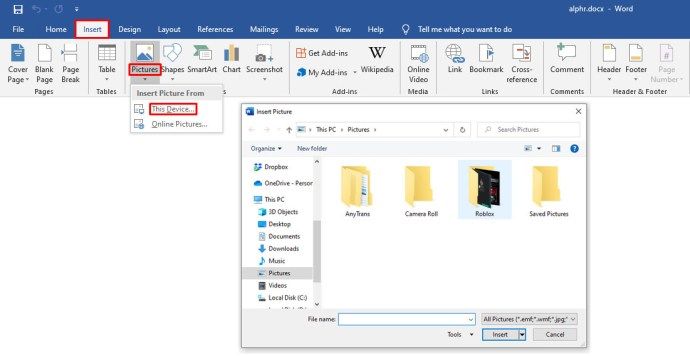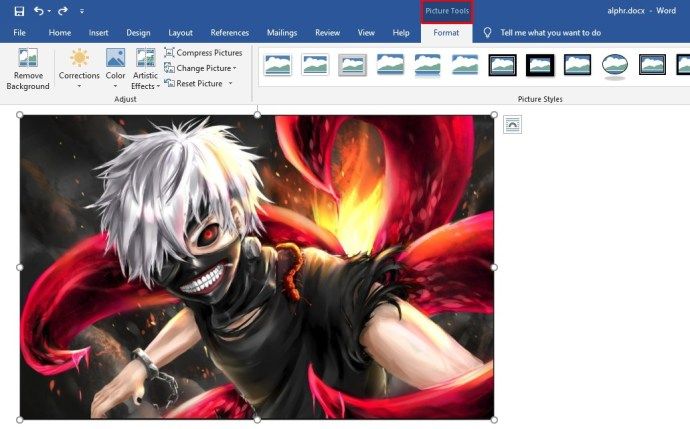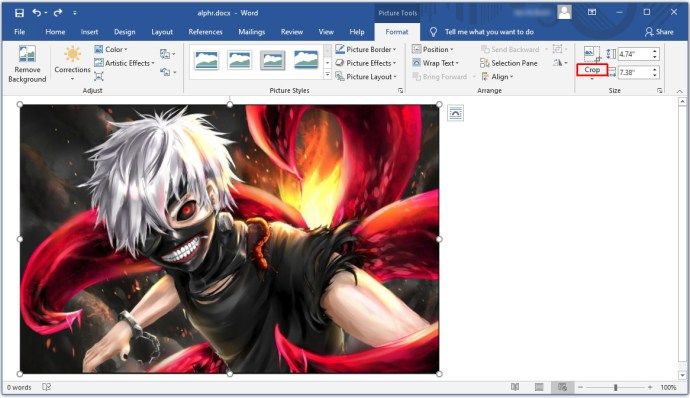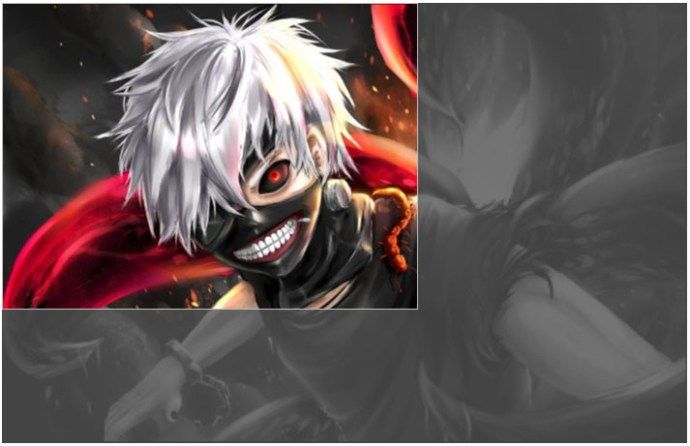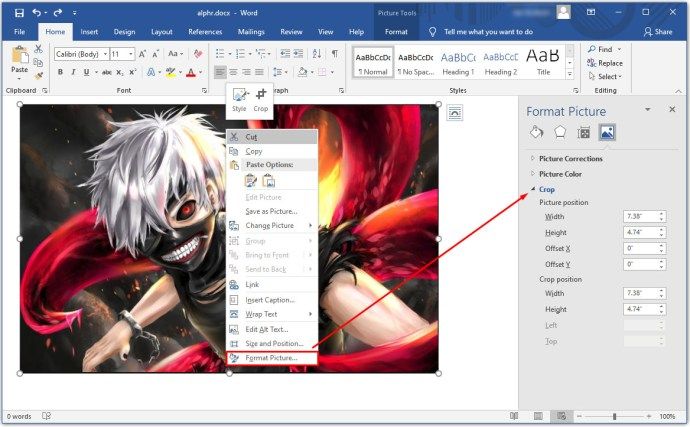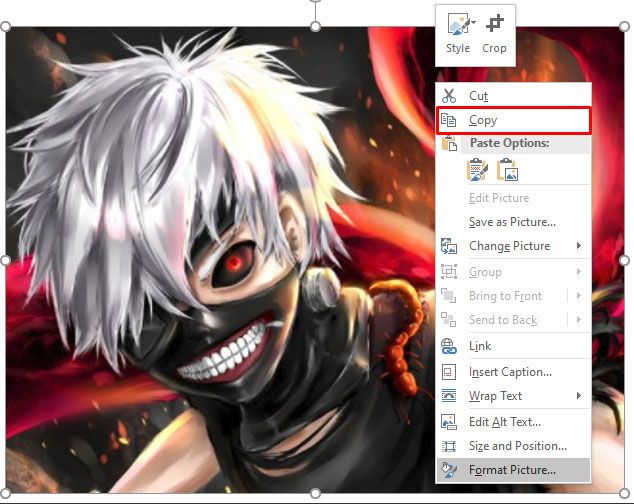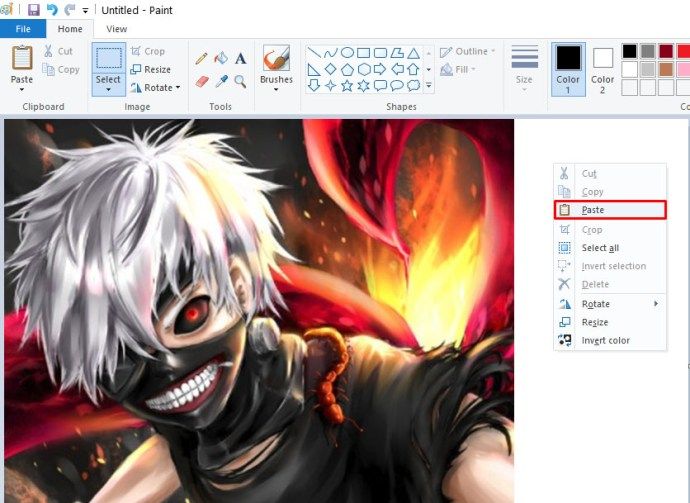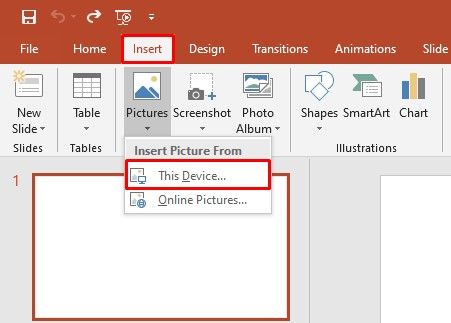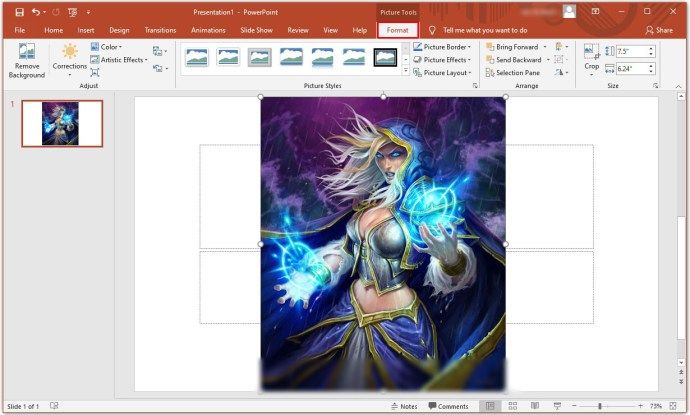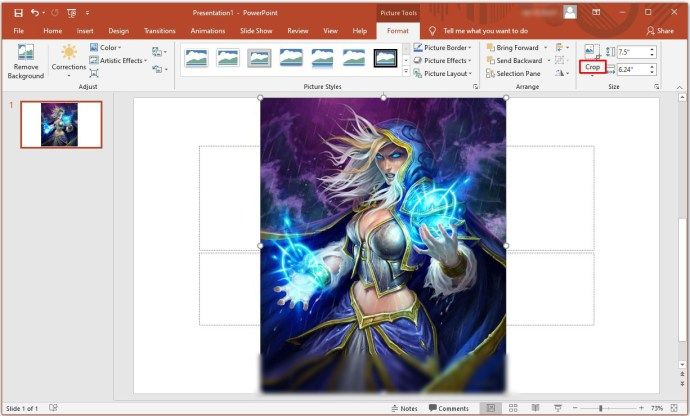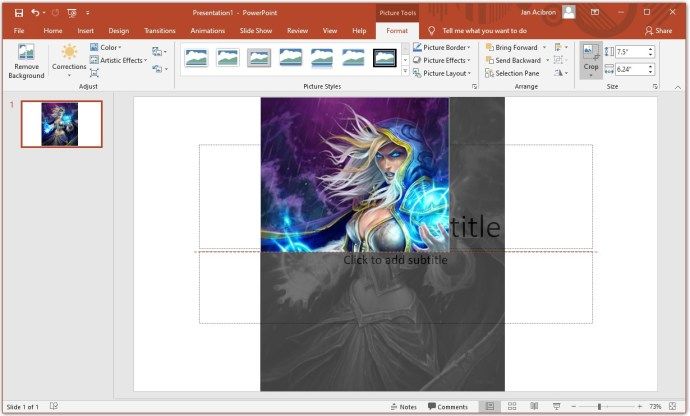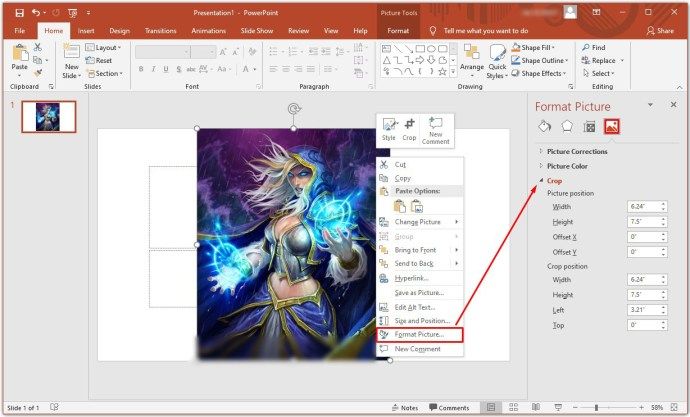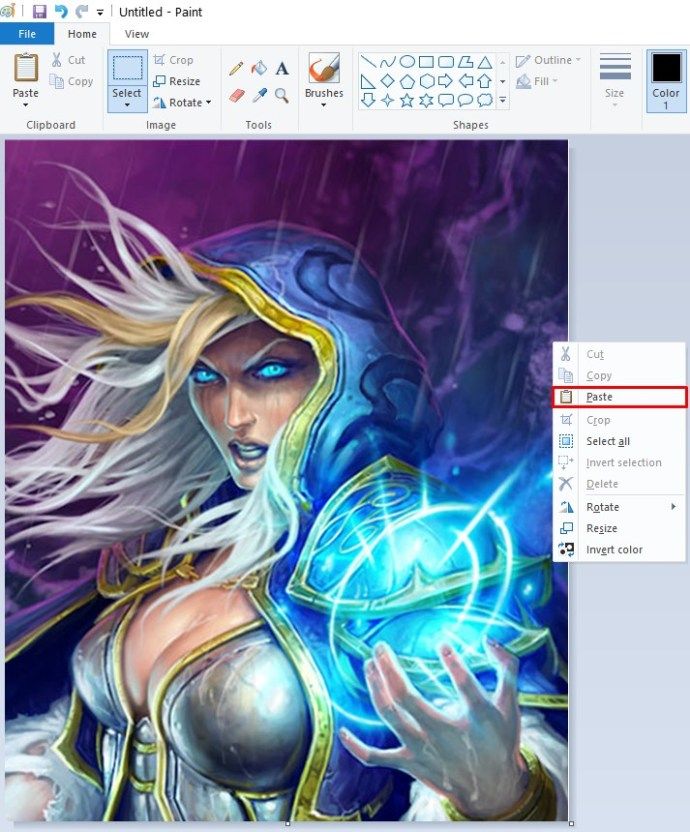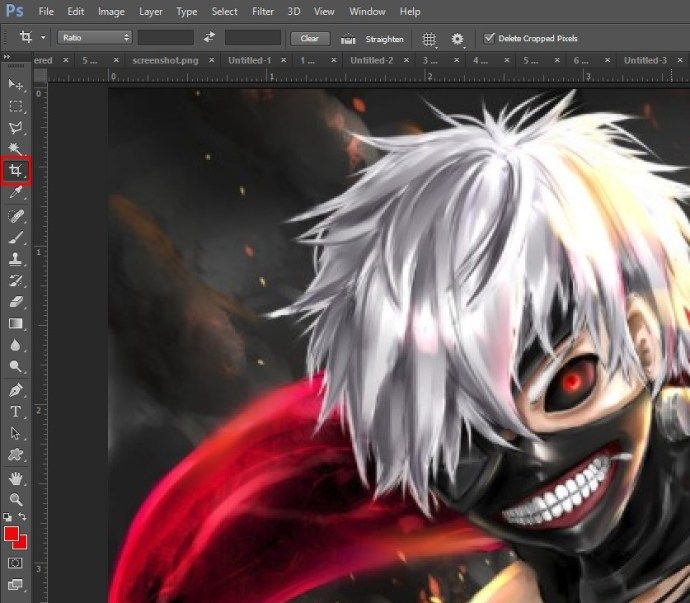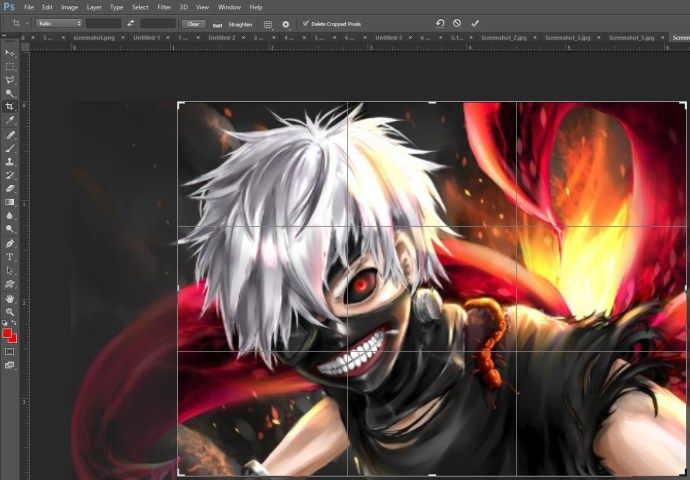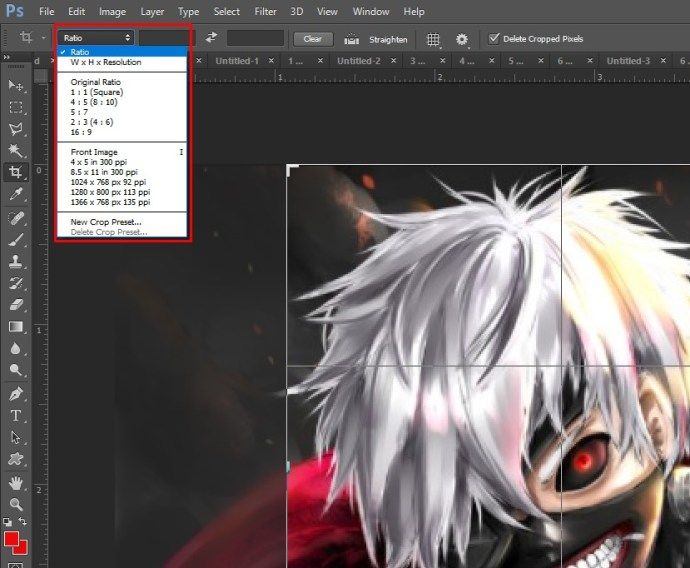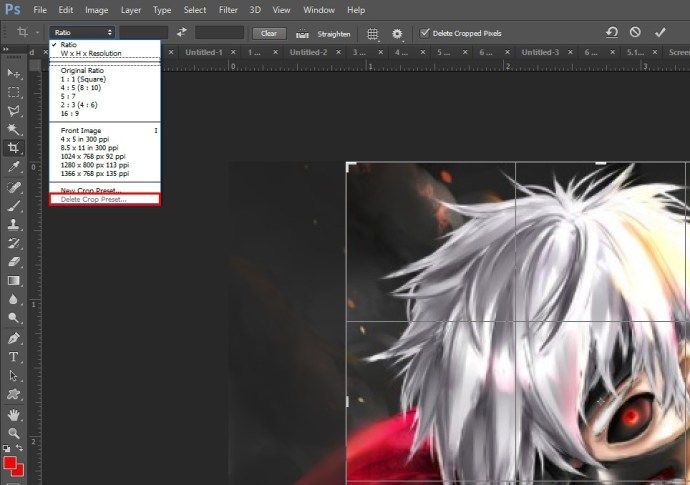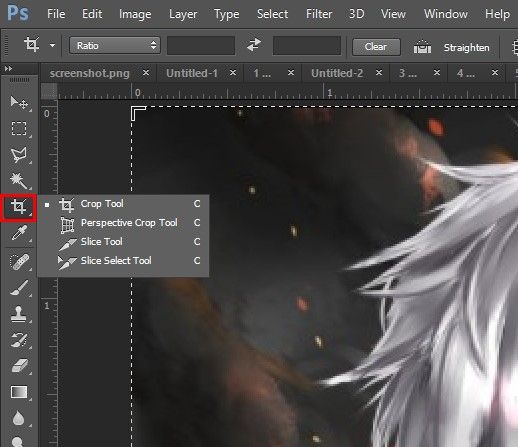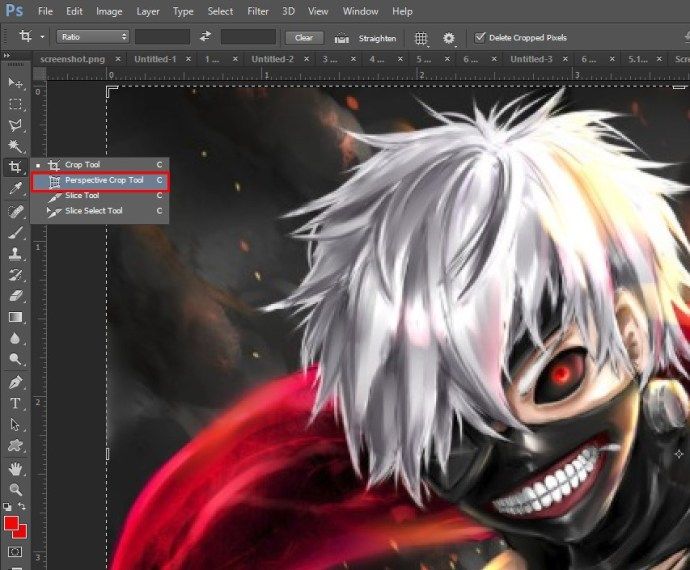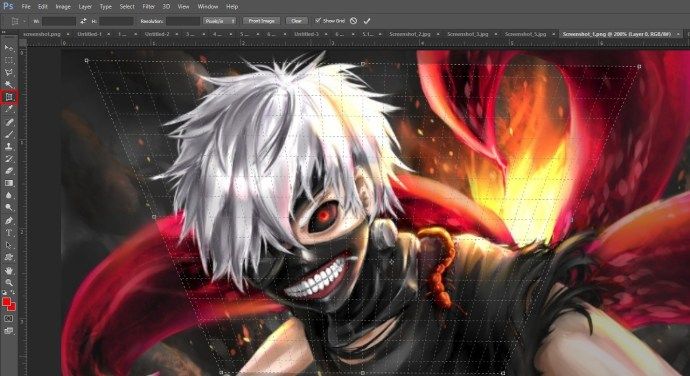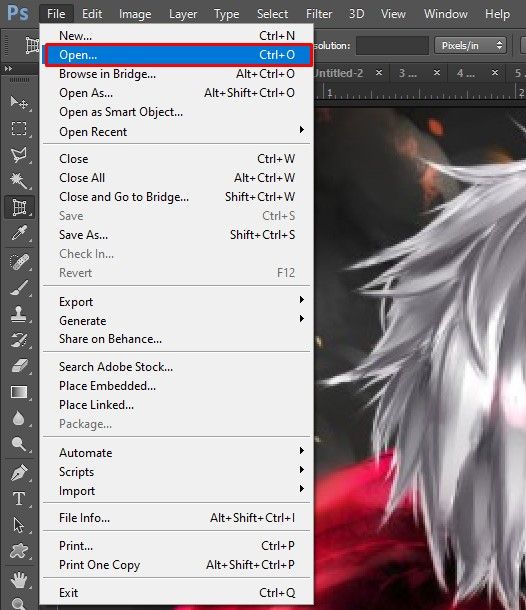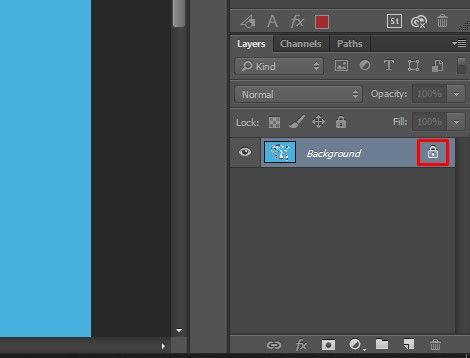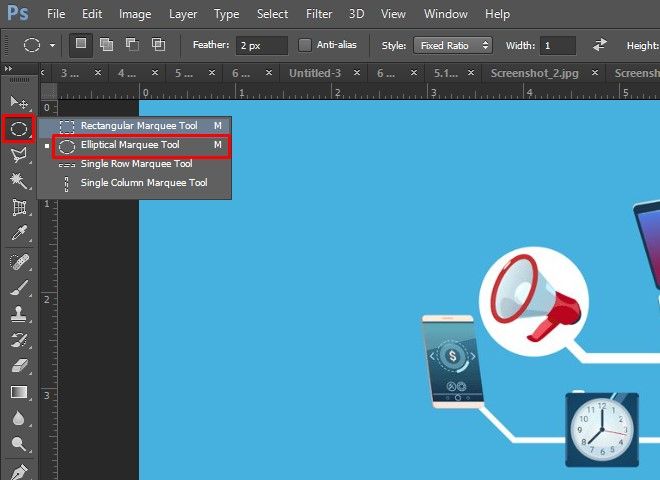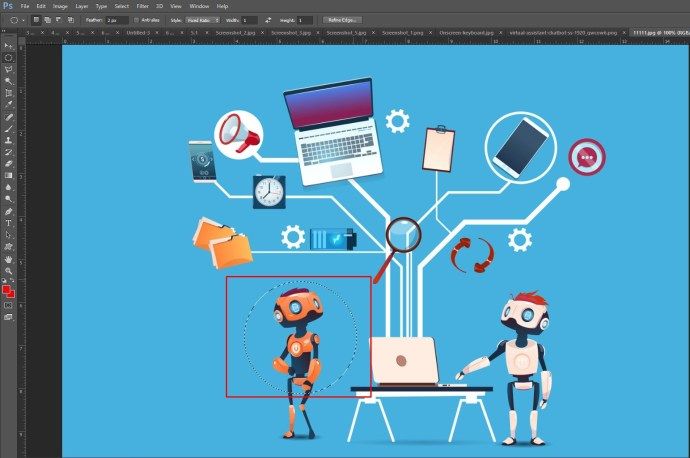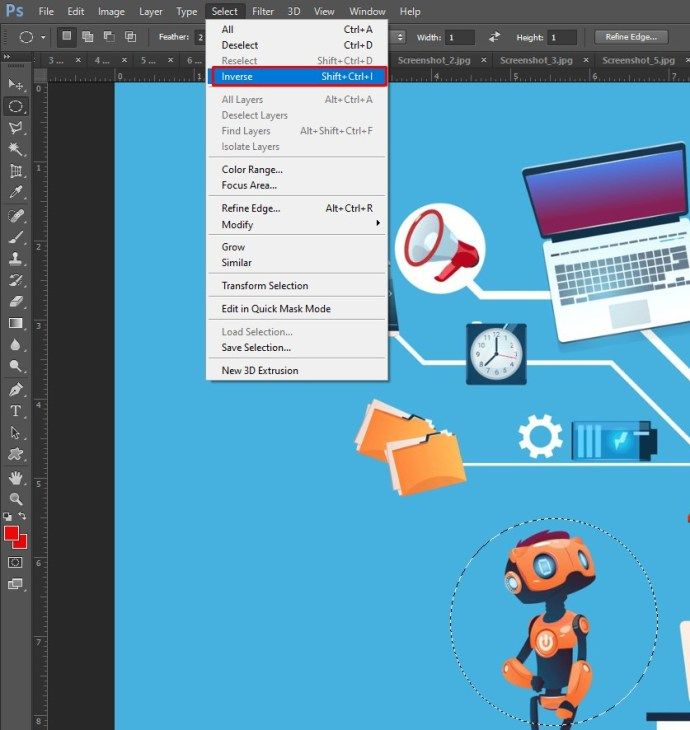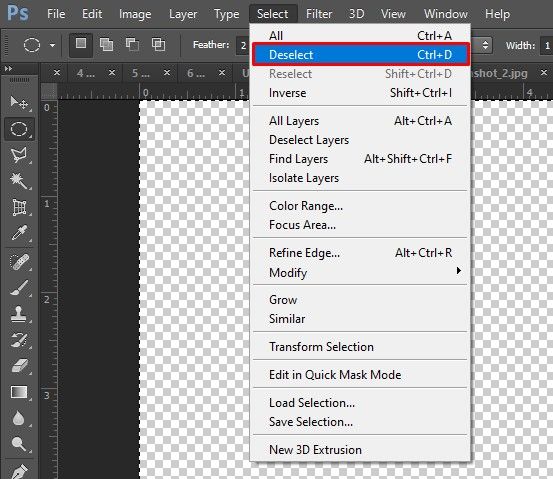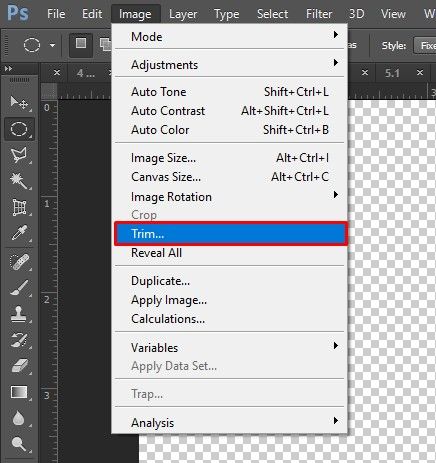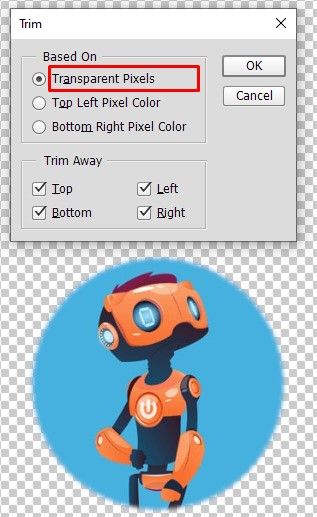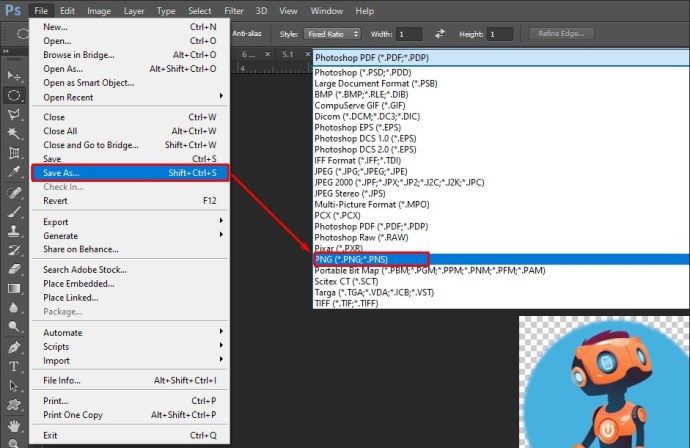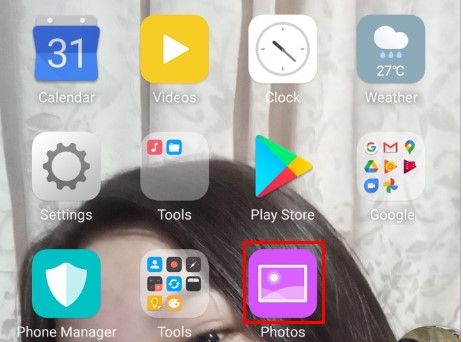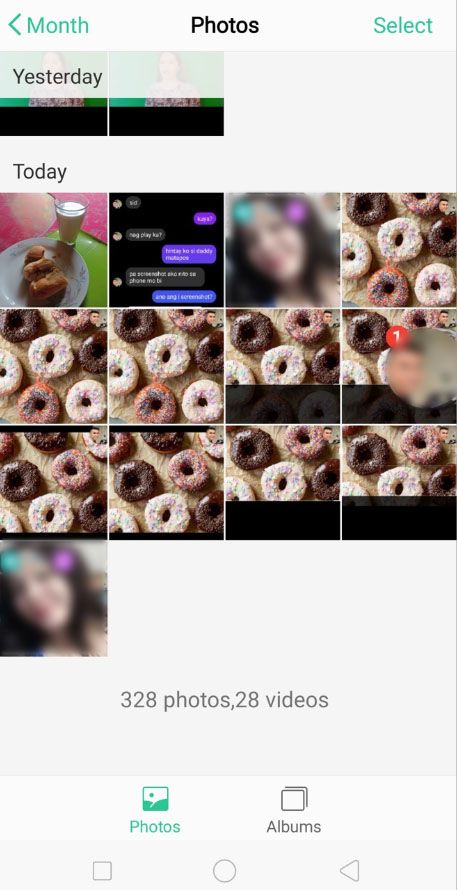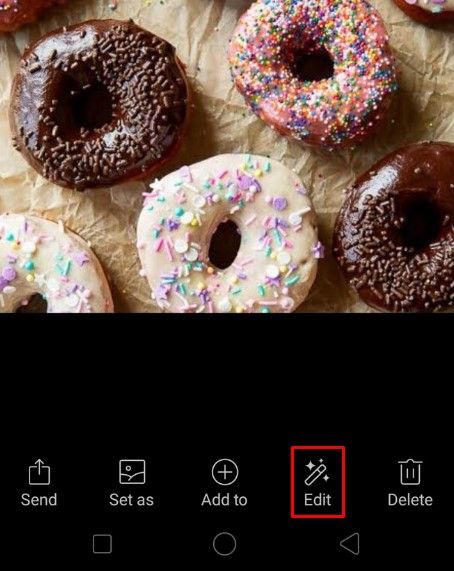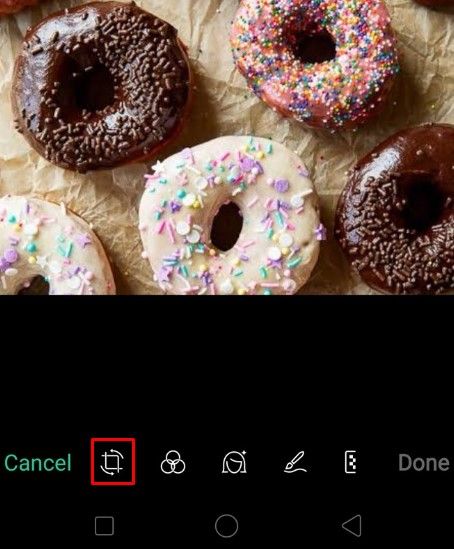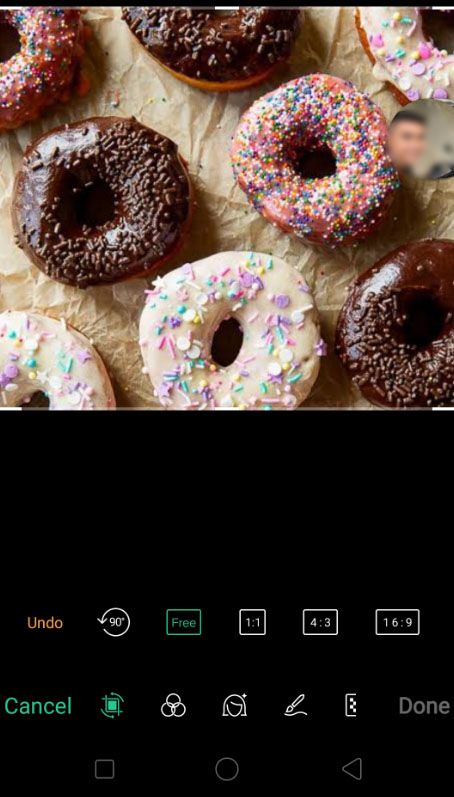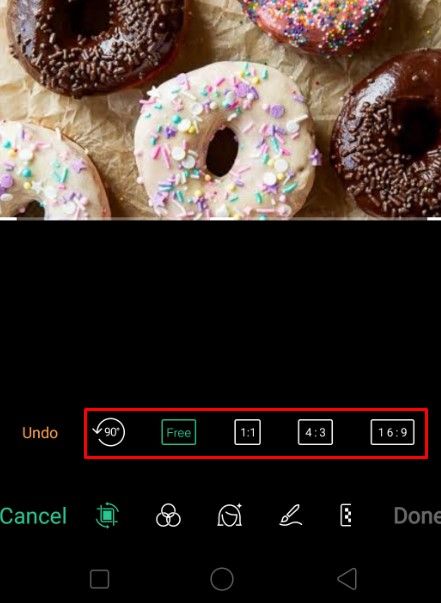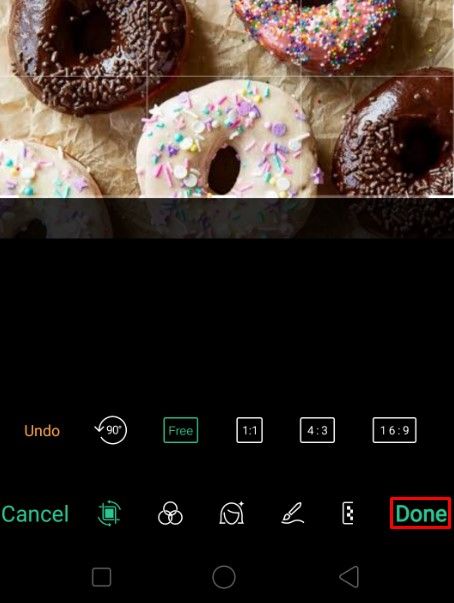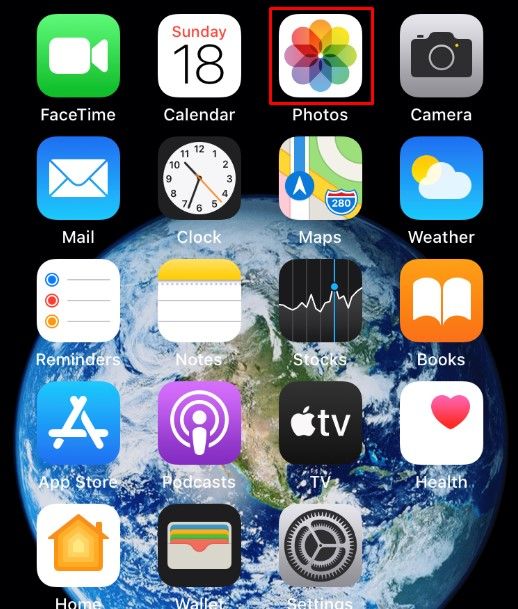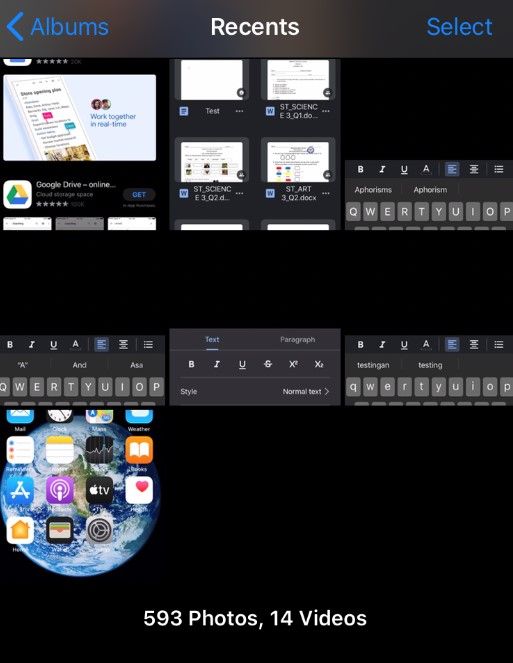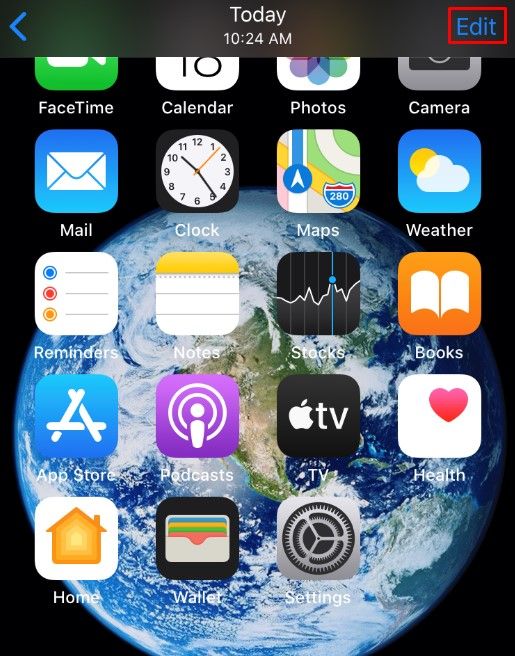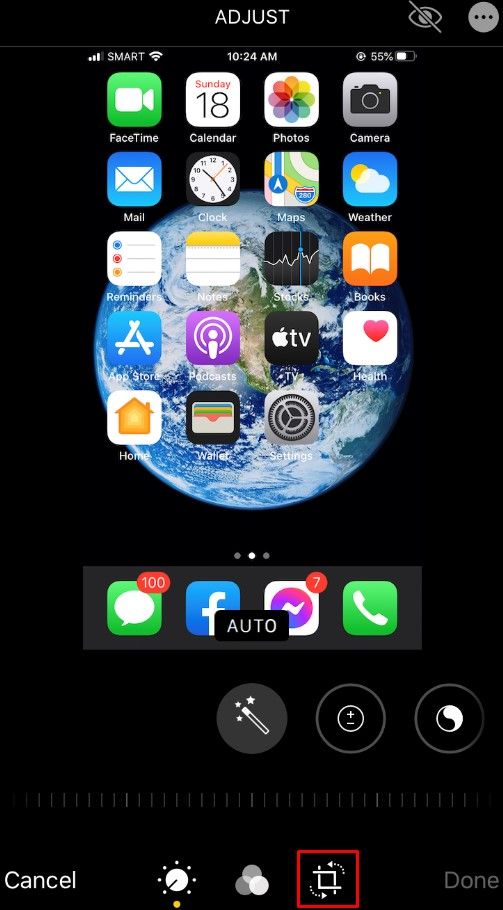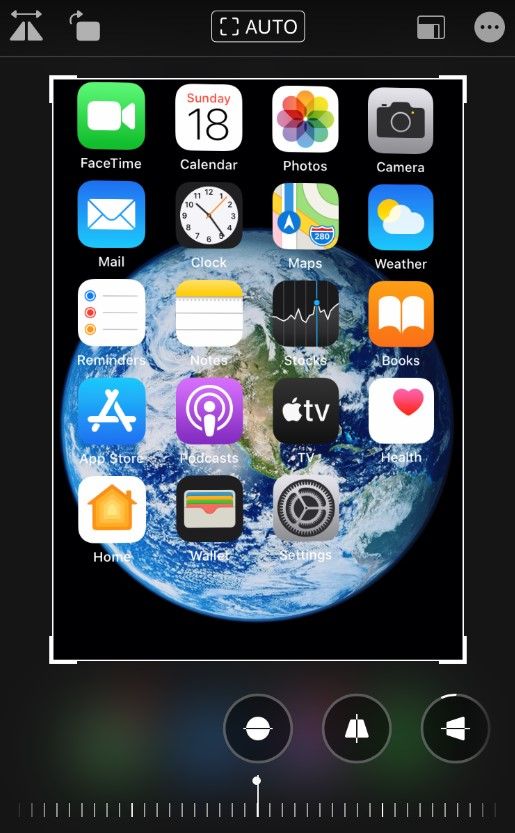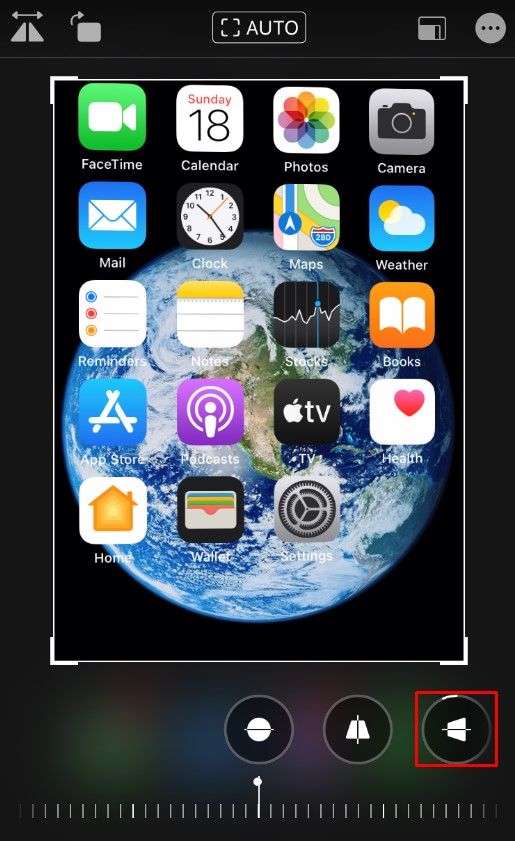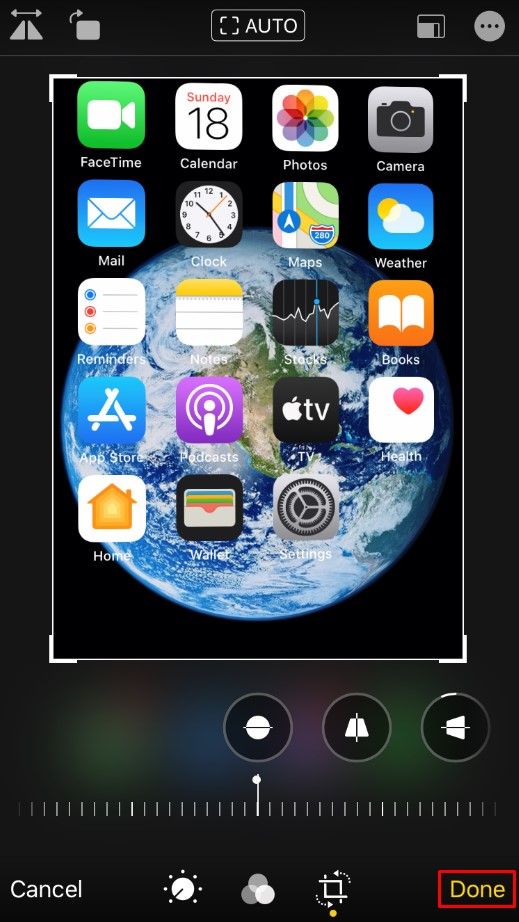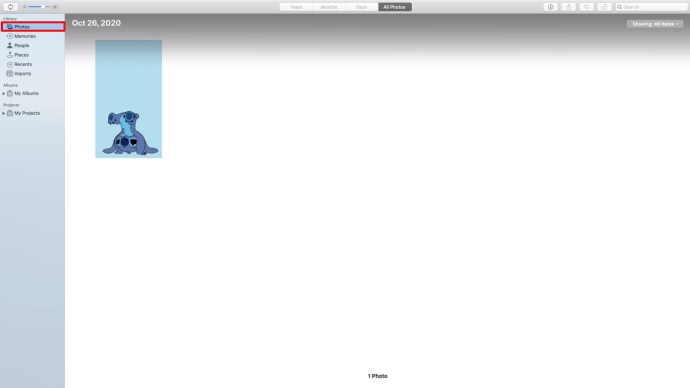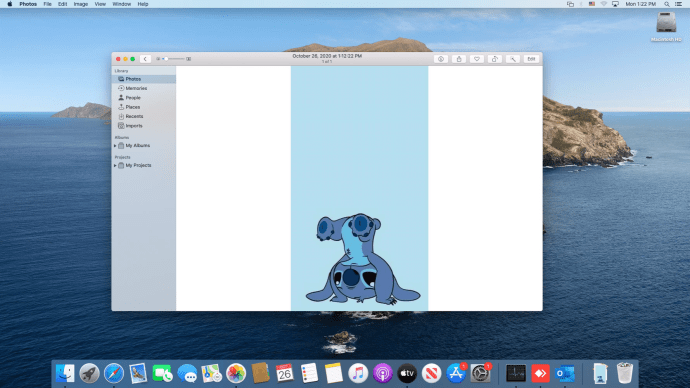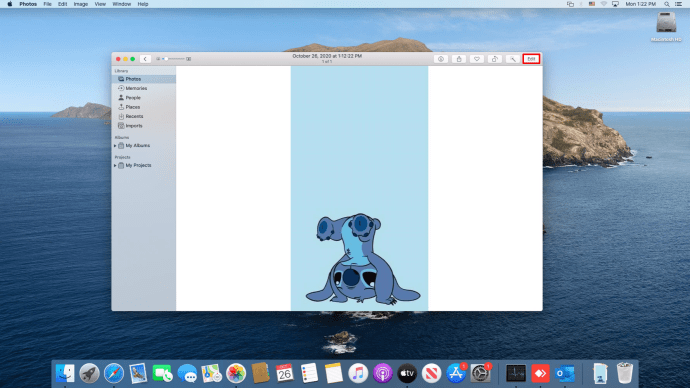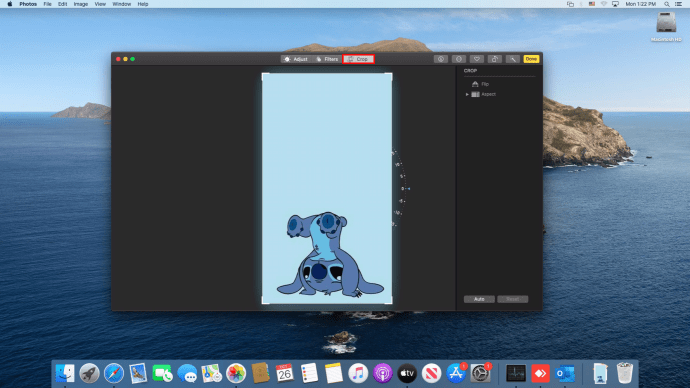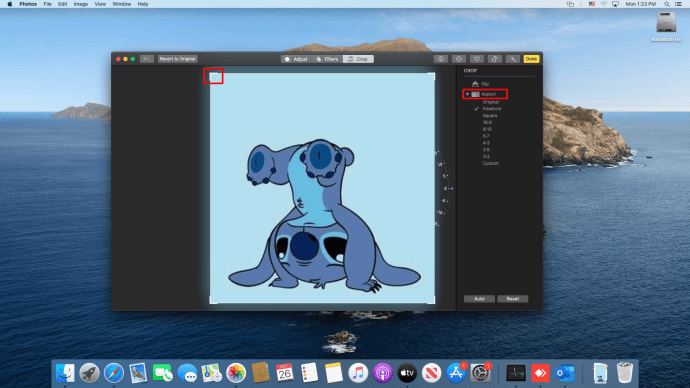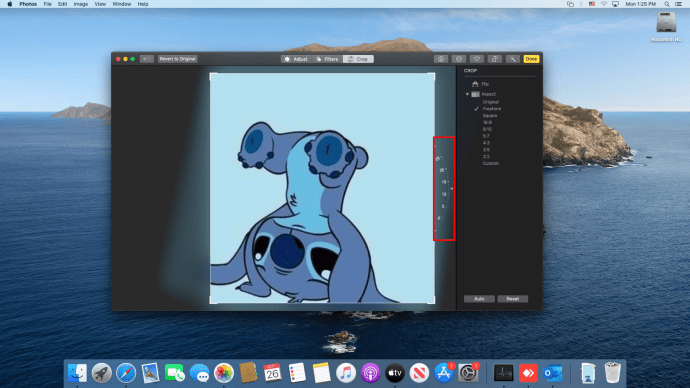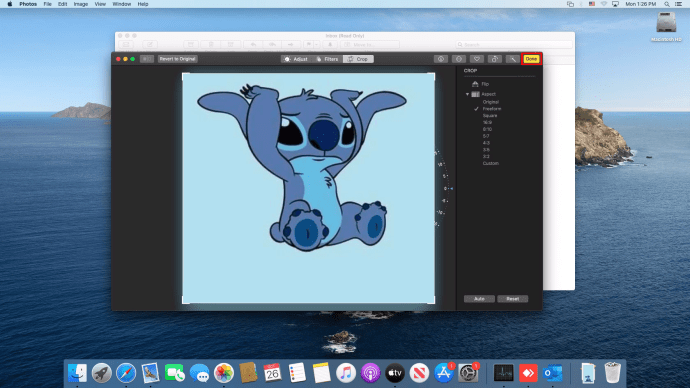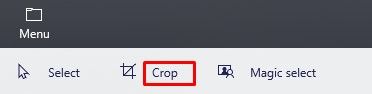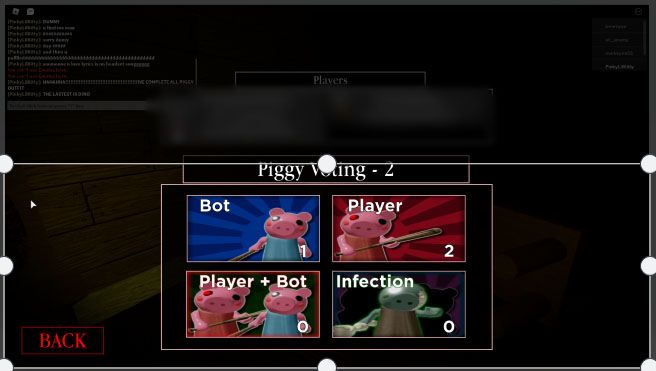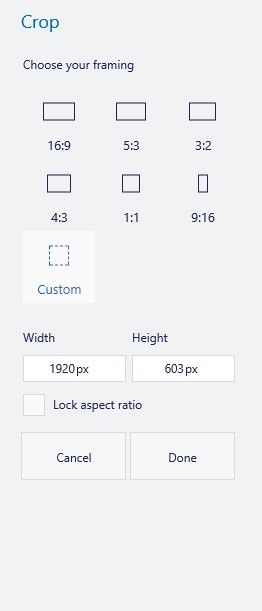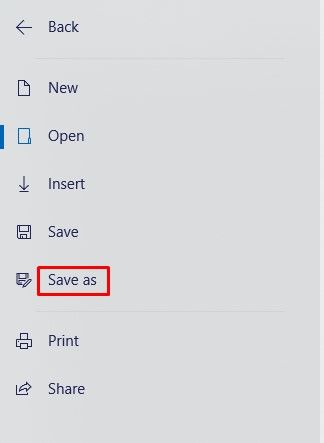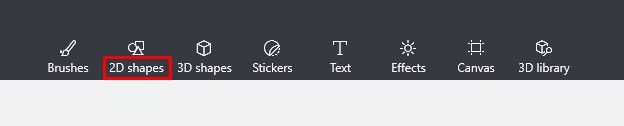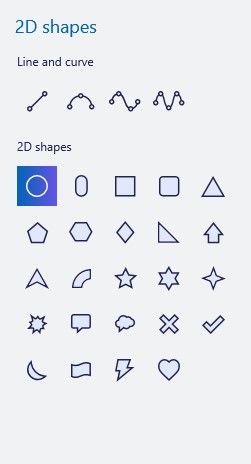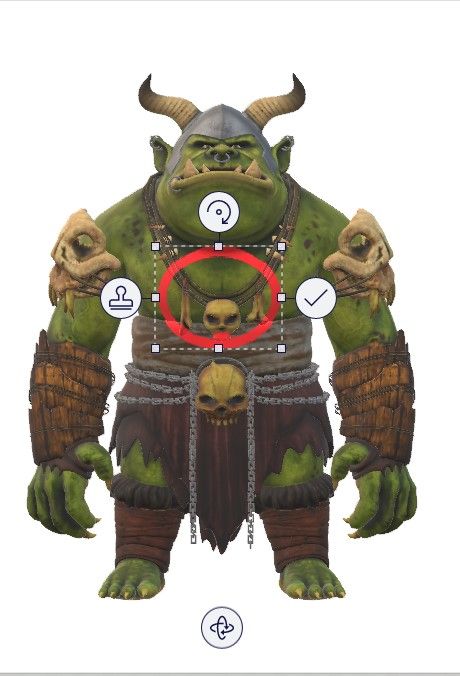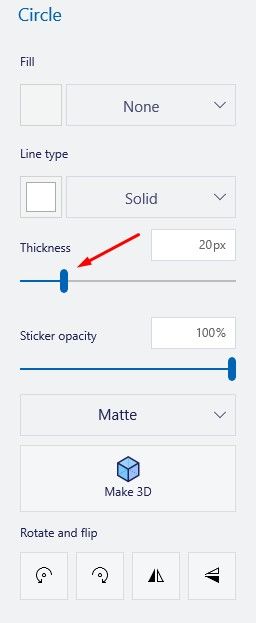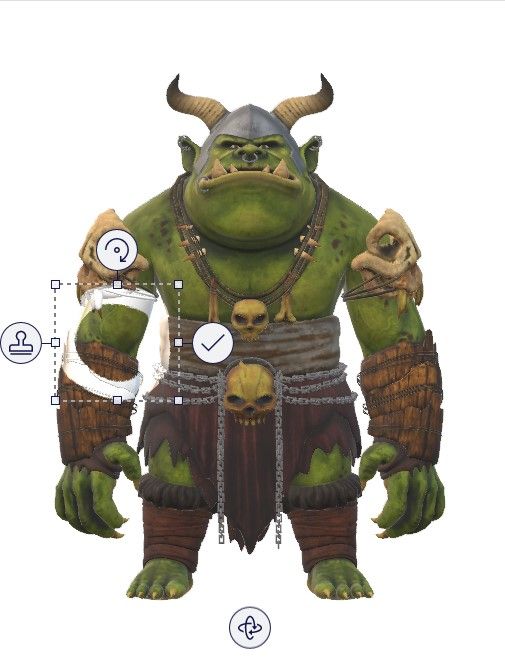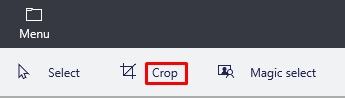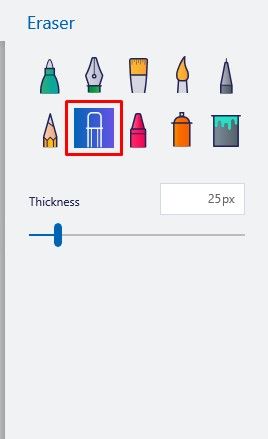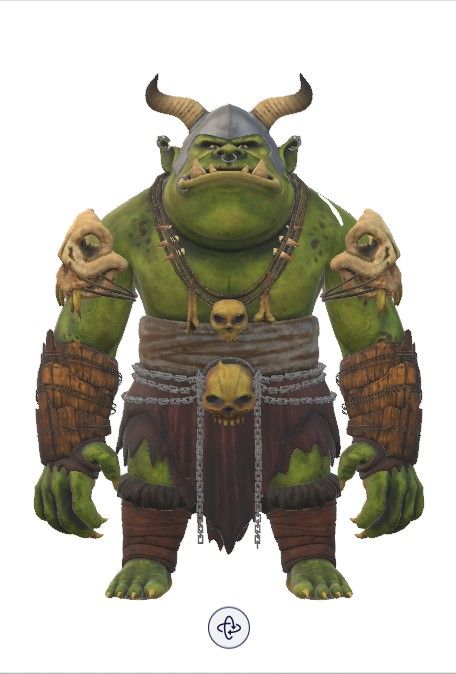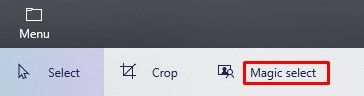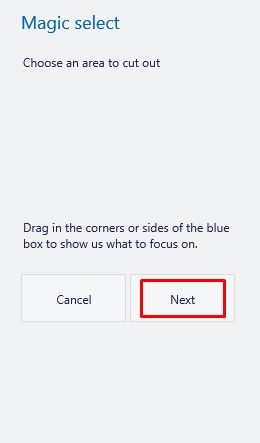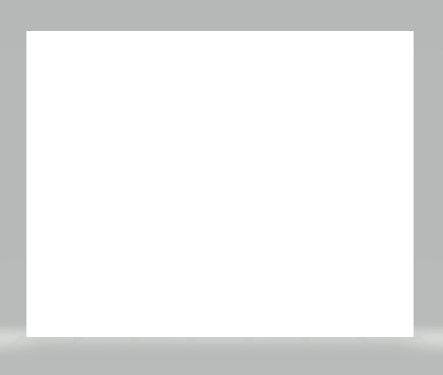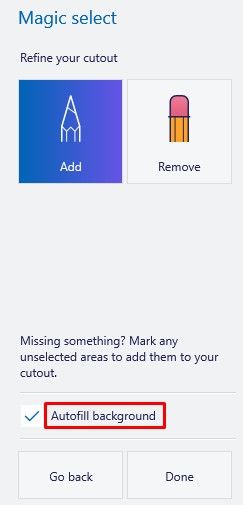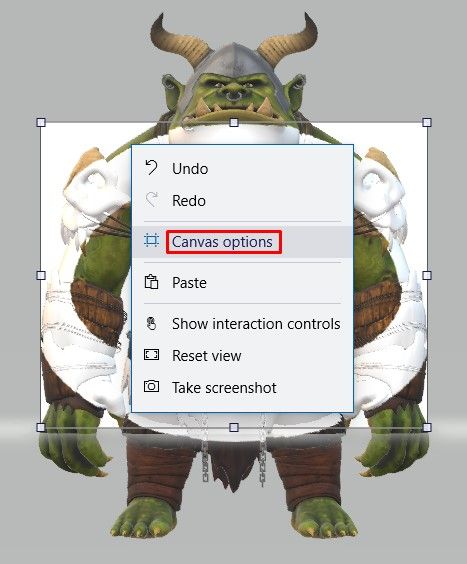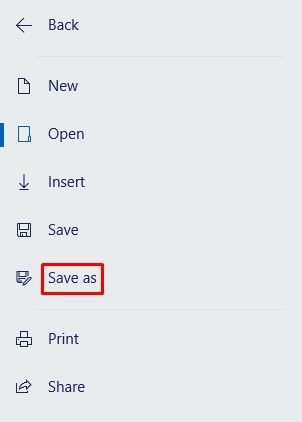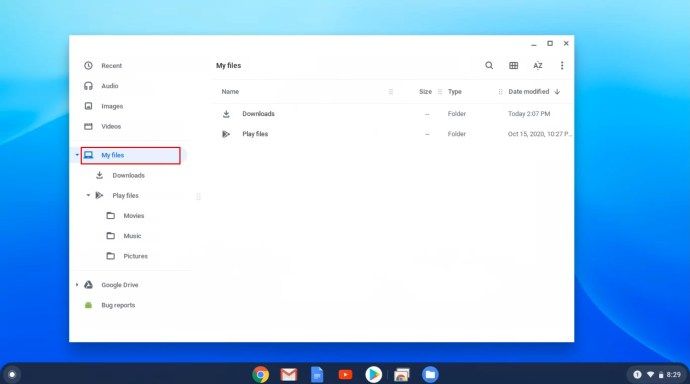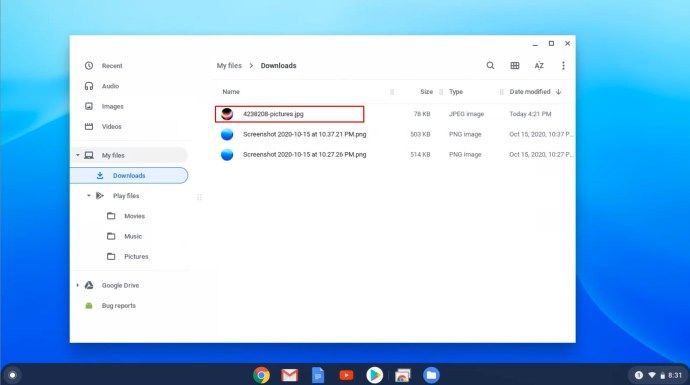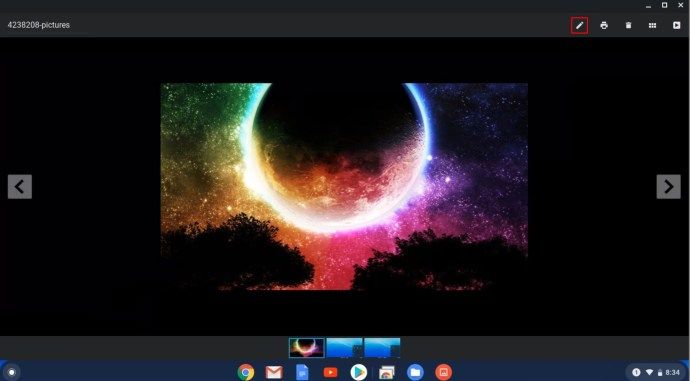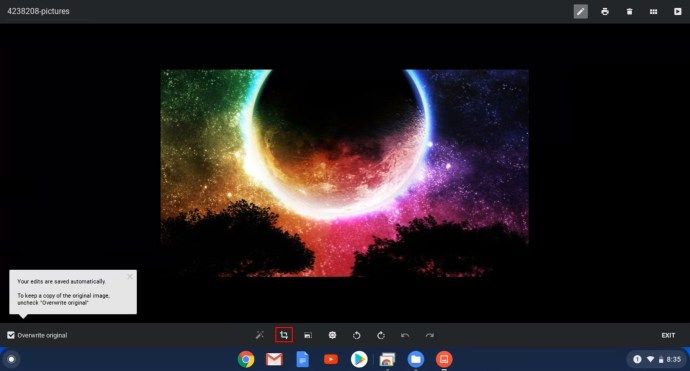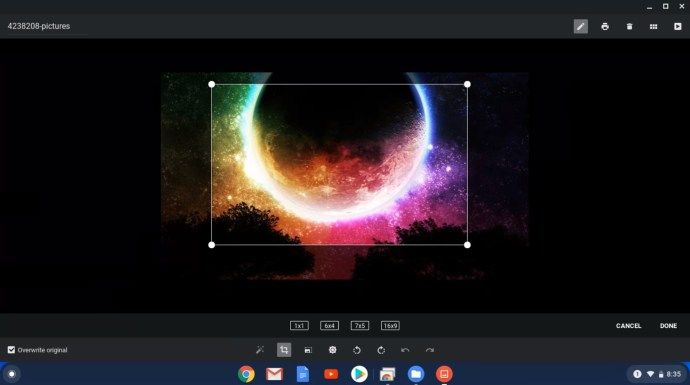Jeśli zdarzyło Ci się, że zdjęcie nie wygląda dobrze lub po prostu uważasz, że jest w nim za dużo, najprostszym rozwiązaniem jest przycięcie go. Kadrowanie zdjęcia to świetny sposób na uzyskanie zupełnie nowego zdjęcia ze starego obrazu.
dźwięk nie działa w Google Chrome
Jak przyciąć obraz w programie Word
Jeśli regularnie korzystasz z pakietu Microsoft Office, musisz dodać obrazy, aby podkreślić lub wzmocnić dokument. Mimo że Word jest przede wszystkim edytorem tekstów, nowsze wersje znacznie poprawiły możliwości edycji obrazu.
Aby przyciąć animację w programie Word, wykonaj następujące kroki:
- Wstaw obraz, którego chcesz użyć (Idź do Wstawić , następnie Obrazek , a następnie znajdź obraz na swoim urządzeniu).
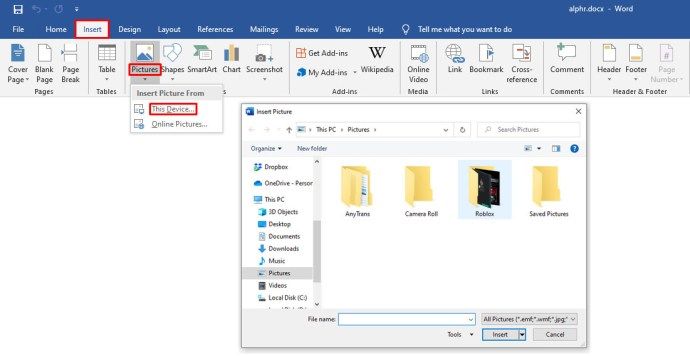
- Wybierz obraz, a następnie przejdź do Narzędzia graficzne zakładka na pasku narzędzi u góry.
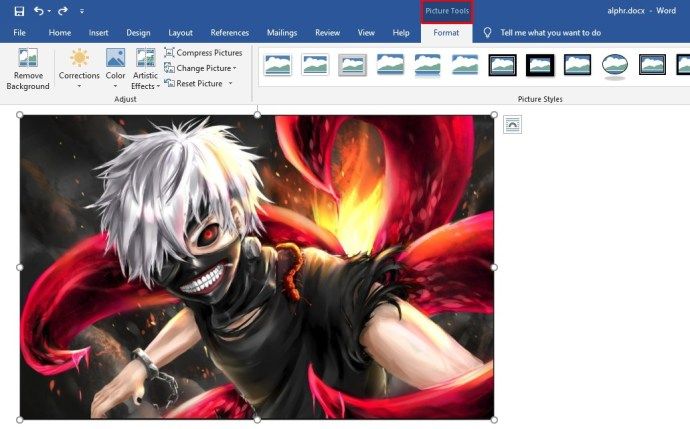
- Wybierz Przyciąć .
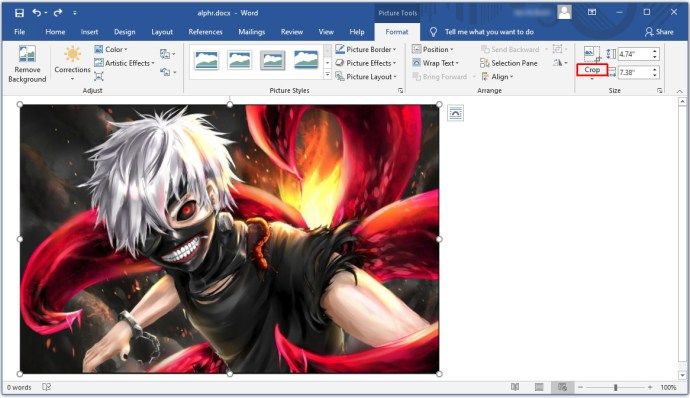
- Przeciągnij rogi, aby wybrać, co chcesz zachować. Wyszarzona część obrazu (ta poza pogrubioną ramką) zostanie odrzucona.
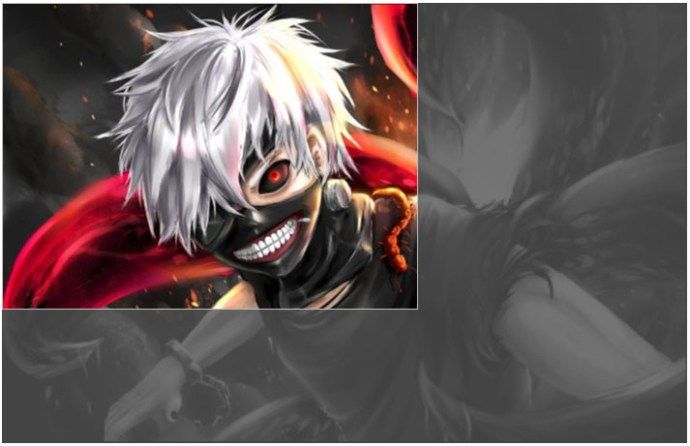
- Możesz też kliknij prawym przyciskiem myszy na zdjęciu, a następnie wybierz Sformatuj obraz . Na karcie Przytnij możesz wybrać wartości liczbowe rozmiaru i przesunięcia obrazu. Wartości liczbowe są przydatne, jeśli znasz ostateczne wymiary, do których chcesz przyciąć obraz.
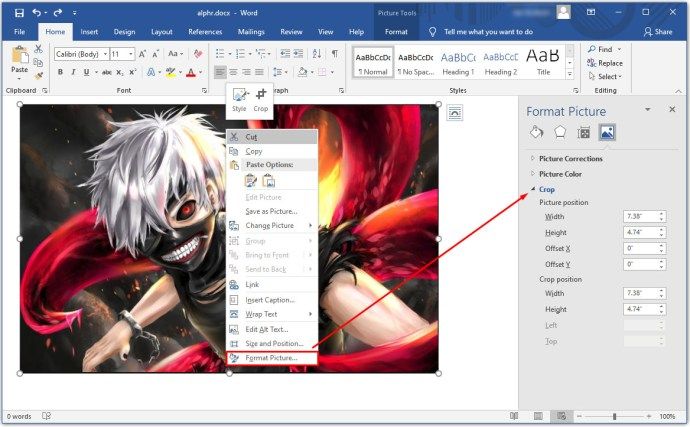
- Nowy obraz można zapisać na komputerze, kopiując wybrany nowy obraz i wklejając wynik w programie Paint. Microsoft Word zachowa cały oryginalny obraz jako kopię zapasową.
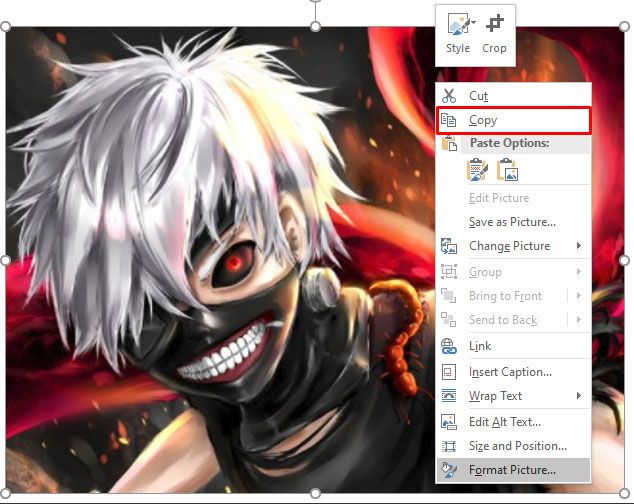
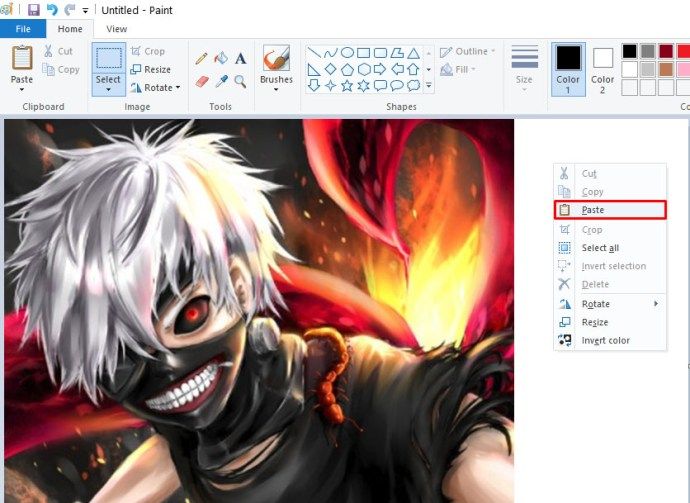
- Możesz później edytować obraz lub zmienić jego położenie w dokumencie.
Jak przyciąć obraz w programie PowerPoint
Kolejny składnik MS Office, PowerPoint oferuje podobne rozwiązanie do kadrowania zdjęć:
- Wstaw obraz, którego chcesz użyć.
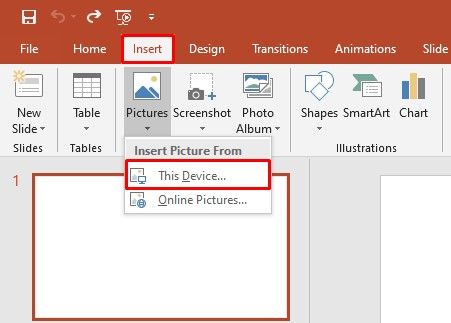
- Wybierz obraz, a następnie przejdź do Format narzędzi obrazu zakładka na pasku narzędzi u góry.
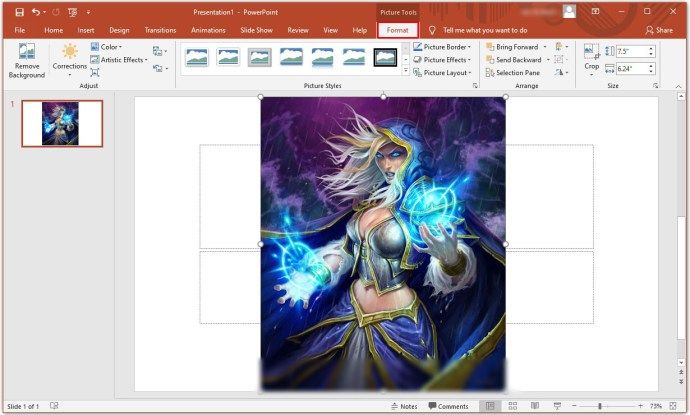
- Wybierz Przyciąć .
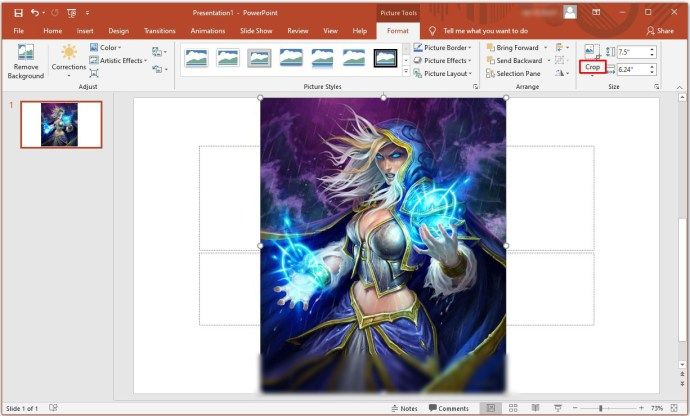
- Przeciągnij rogi, aby wybrać, co chcesz zachować. Wyszarzona część obrazu (ta poza pogrubioną ramką) zostanie odrzucona. Naciśnij Enter lub kliknij poza obrazem
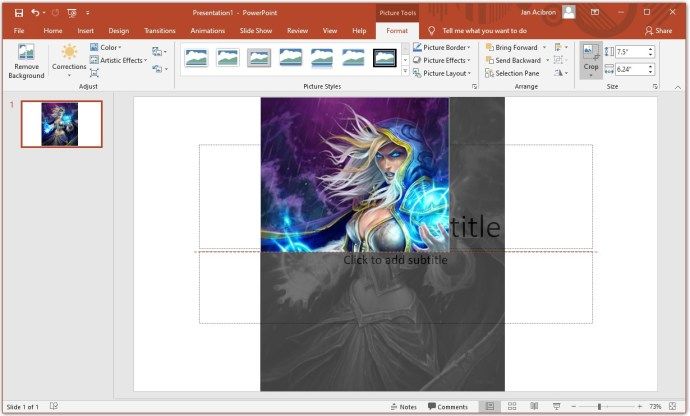
- Możesz też kliknij prawym przyciskiem myszy na zdjęciu, a następnie wybierz Sformatuj obraz . Na karcie Przytnij możesz wybrać wartości liczbowe rozmiaru i przesunięcia obrazu.
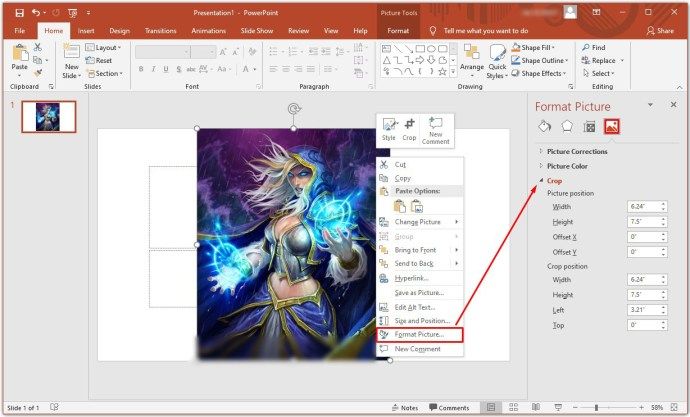
- Nowy obraz można zapisać na komputerze, kopiując wybrany nowy obraz i wklejając wynik w programie Paint. PowerPoint zachowuje cały oryginalny obraz jako kopię zapasową. Możesz ponownie edytować obraz później lub zmienić jego położenie.
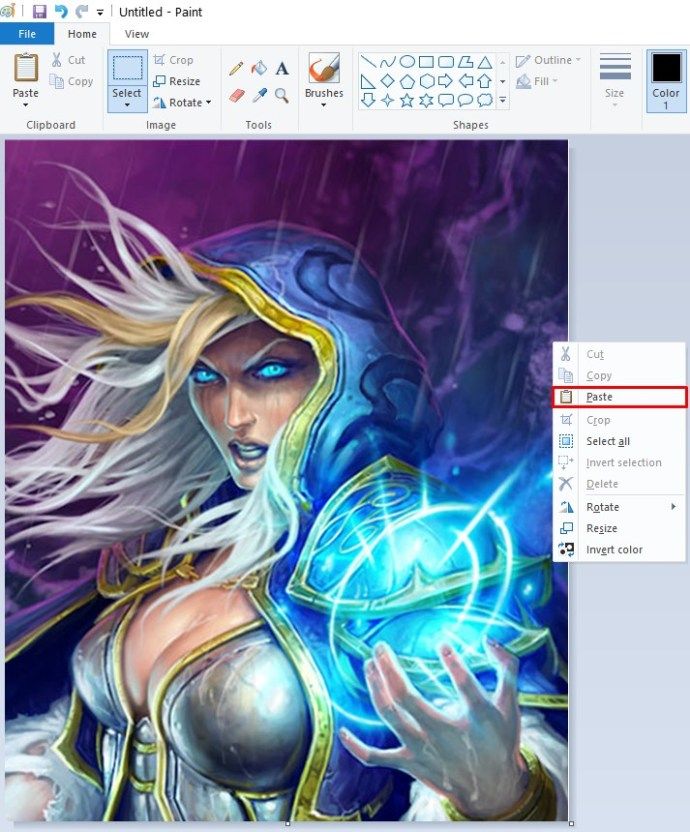
Jak przyciąć zdjęcie w Photoshopie
Przycinanie obrazu w Photoshopie może wyglądać zniechęcająco, biorąc pod uwagę jego rozległe menu, ale podstawowa procedura jest dość prosta:
- Wybierz Narzędzie kadrowania na pasku narzędzi.
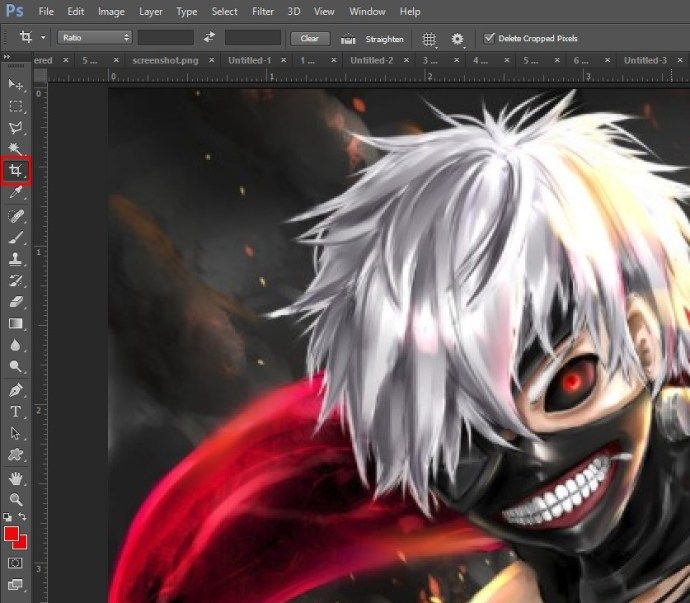
- Na obrazie pojawią się krawędzie zaznaczenia kadrowania. Przeciągnij krawędzie lub wybierz nowy kadr, przeciągając myszą.
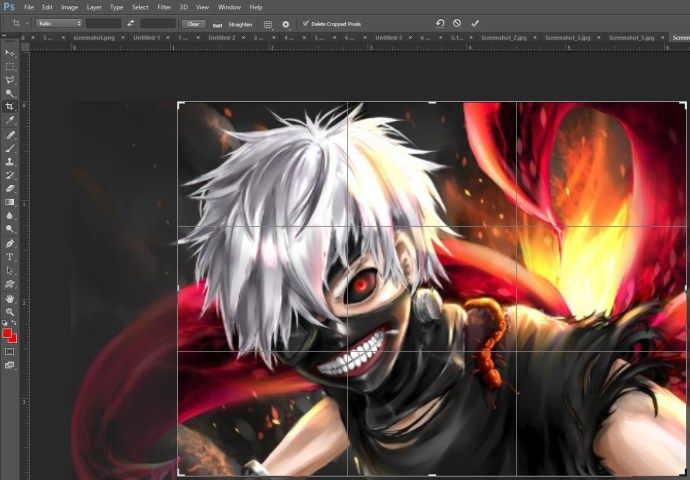
- Możesz określić rozmiar przyciętego obszaru lub jego proporcje w opcjach menu po prawej stronie.
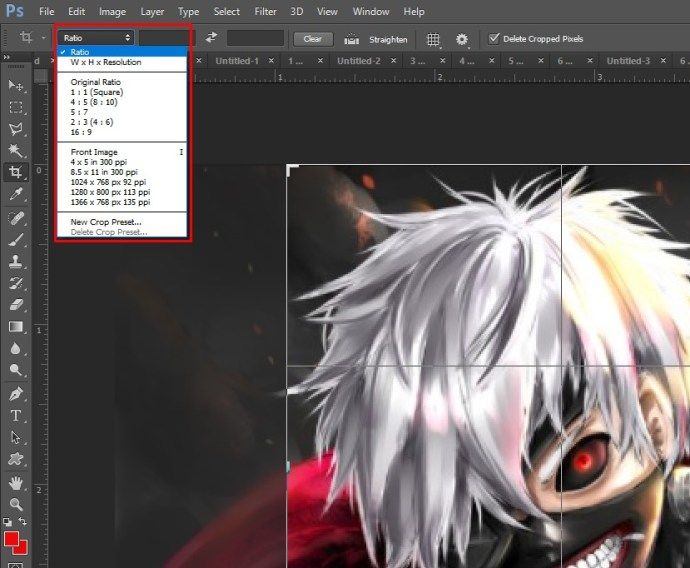
- Jeśli włączysz Usuń przycięte piksele , Photoshop usunie części poza obszarem kadrowania.
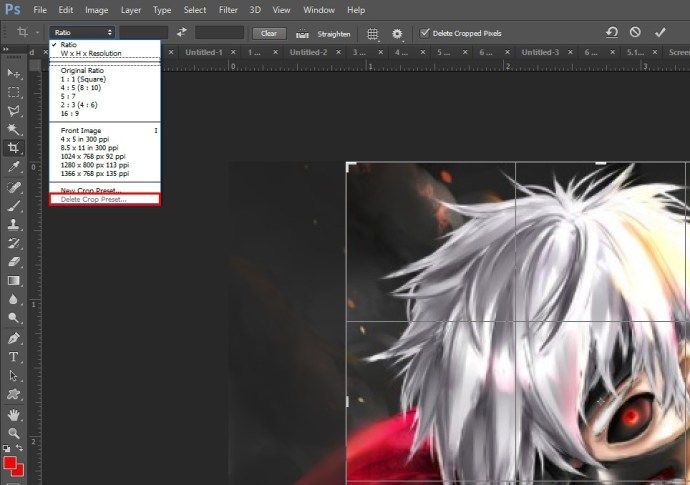
- Naciśnij Enter / Return, aby zakończyć kadrowanie.

Program Photoshop może również wypełnić przycięty obszar pikselami uwzględniającymi zawartość (dostępne w programie Photoshop 2015 i nowszych). Można to zrobić bezpośrednio z menu upraw. Photoshop w inteligentny sposób wypełni brakujące obszary najlepiej, jak potrafi.
Ponadto Photoshop może zniekształcić lub wyprostować obiekt po kadrowaniu. Zniekształcanie jest przydatne, jeśli przedmiot zostanie wystrzelony pod kątem. Na przykład, jeśli zrobisz zdjęcie budynku z ziemi, górne krawędzie pojawią się bliżej niż dolne. Aby poprawić to w uprawie, wykonaj następujące kroki:
- Przytrzymaj Narzędzie kadrowania na pasku narzędzi.
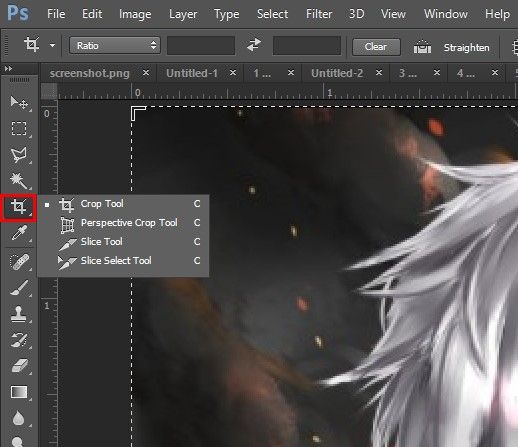
- Wybierz Kadrowanie perspektywiczne .
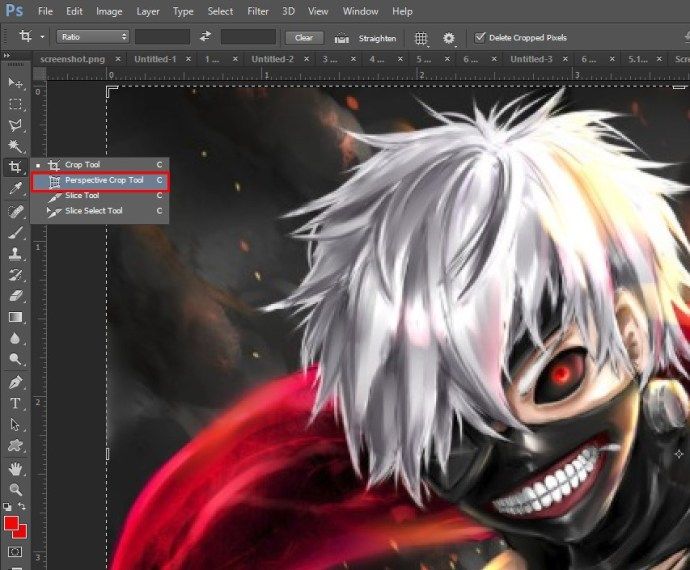
- Narysuj obszar przycięcia wokół obiektu, dopasowując krawędzie obszaru do prostokątnych krawędzi obiektu.
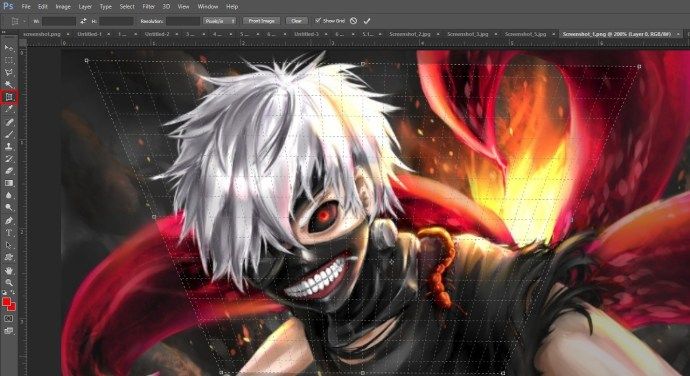
- Kliknij Wchodzić (lub Return on a Mac), aby zakończyć kadrowanie.

Jak przyciąć zdjęcie do koła
Możesz także użyć programu Photoshop, aby przyciąć obraz do koła:
- Otwórz obraz w Photoshopie.
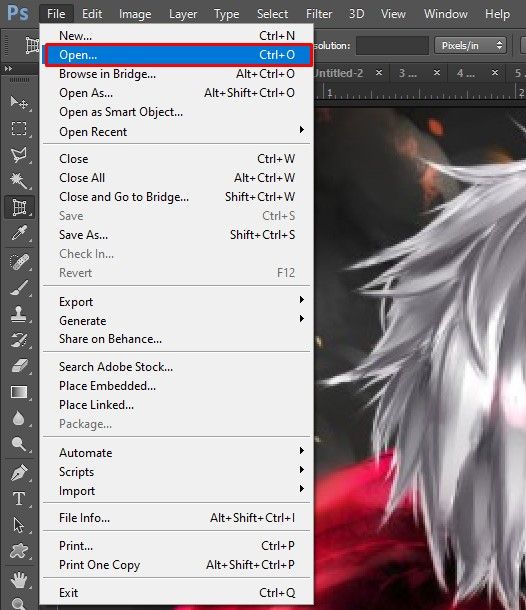
- Na ekranie Warstwy naciśnij blokadę warstwy z obrazem. Spowoduje to zmianę nazwy warstwy obrazu z warstwy tła na warstwę 0 (dzieje się tak, ponieważ nie można dodać przezroczystości do warstwy tła).
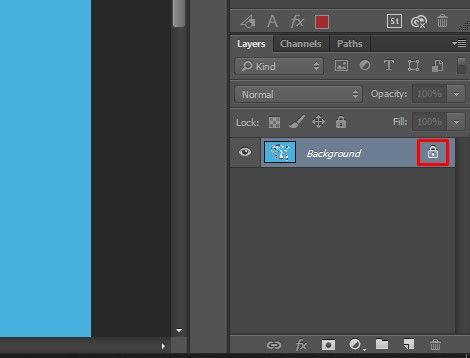
- Wybierz Zaznaczanie eliptyczne z menu Wybierz na pasku narzędzi, klikając prawym przyciskiem myszy narzędzie Zaznaczanie.
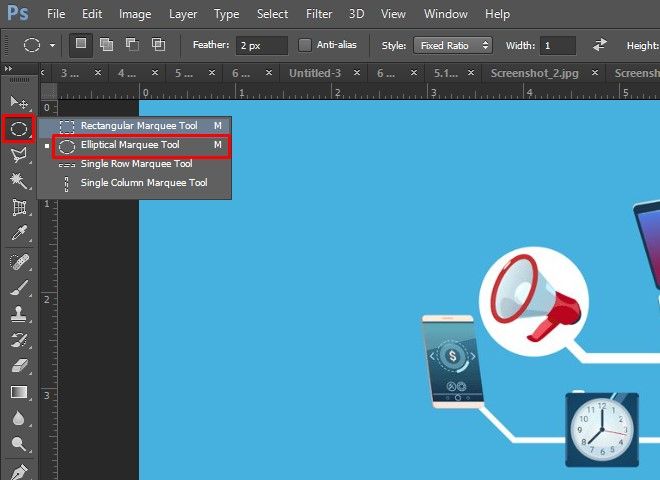
- Narysuj zarys zaznaczenia. Zmień jego rozmiar i przenieś go w razie potrzeby.
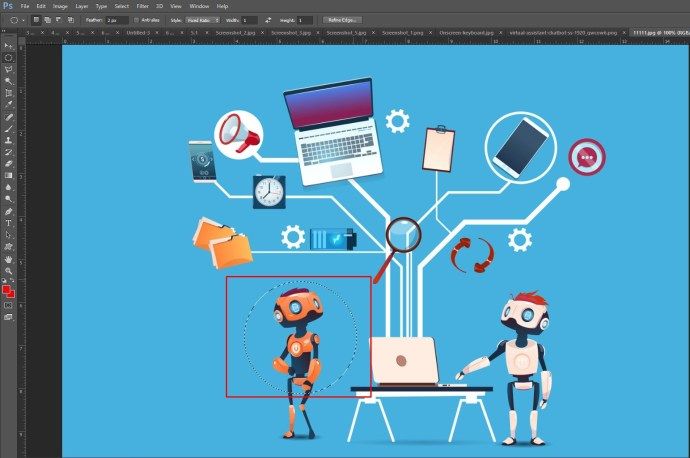
- Przejdź do menu Wybierz na górnym pasku i wybierz Odwróć. Spowoduje to zaznaczenie wszystkiego poza obszarem wyboru.
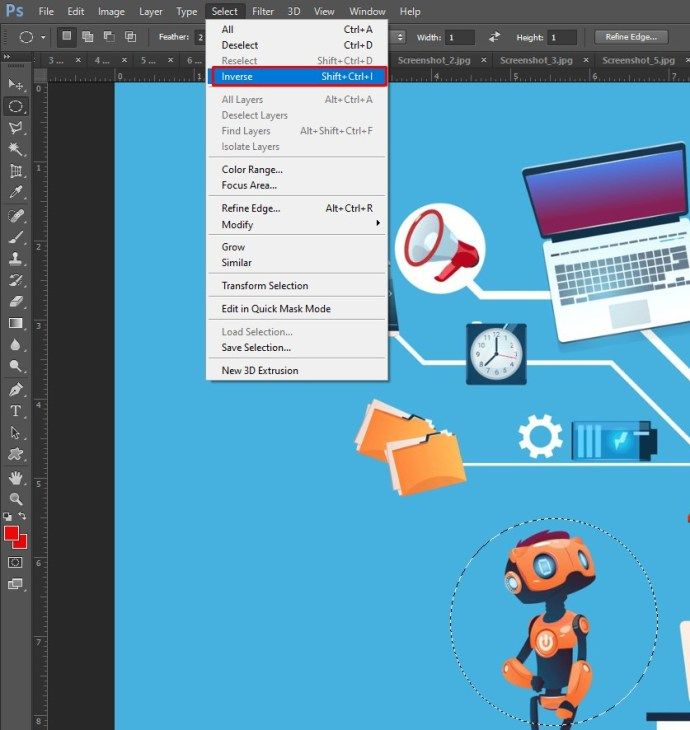
- Usuń zaznaczony obszar, naciskając klawisz Backspace w systemie Windows lub Return na komputerze Mac.

- Przejdź ponownie do menu Wybierz, a następnie naciśnij Odznacz.
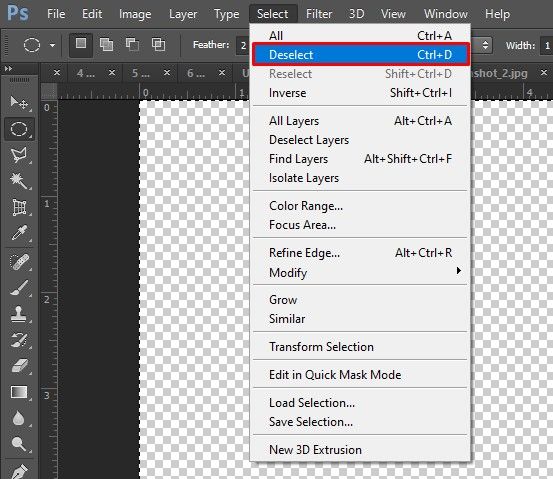
- Przejdź do Wizerunek menu, a następnie Trym .
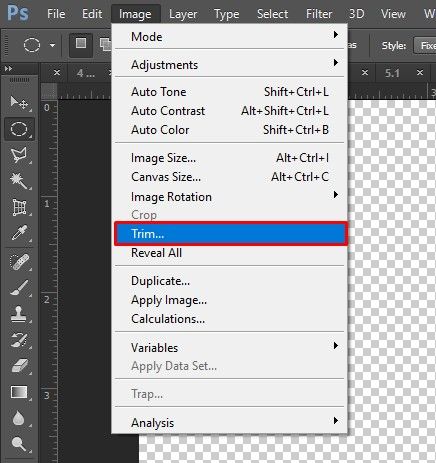
- W wyskakującym oknie Przytnij wybierz Przezroczyste piksele i upewnij się, że zaznaczone są wszystkie cztery znaczniki na dole.
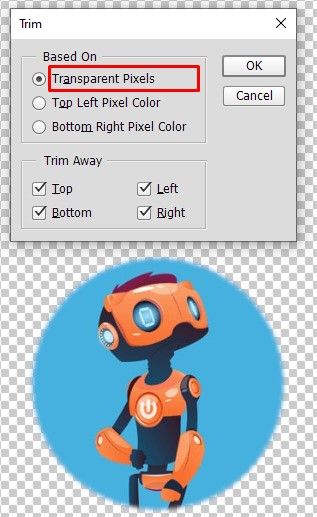
- Kliknij OK. Photoshop będzie teraz przycinał obraz do kwadratu z okrągłym obrazem i przezroczystymi krawędziami.

- Kliknij Plik, a następnie Zapisz jako. Spowoduje to zapisanie obrazu. Wybierz PNG jako format zapisu. PNG to format, który umożliwia działanie przezroczystości.
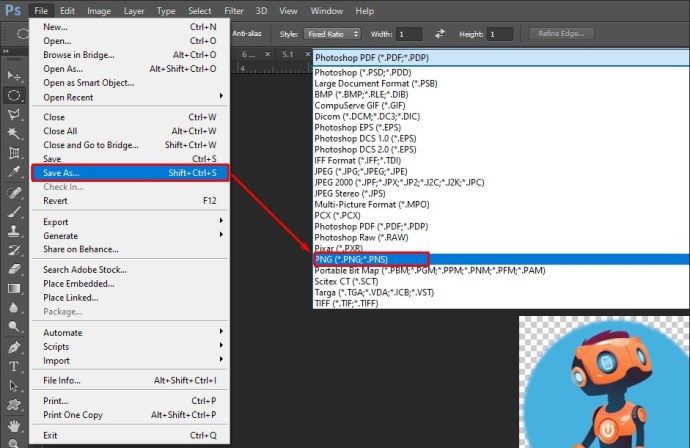
Jak przyciąć zdjęcie na Androidzie
Jeśli chcesz wyciąć właśnie zrobione zdjęcie, Android Ci to ułatwi. Wykonaj następujące kroki:
- Otwórz Galerię.
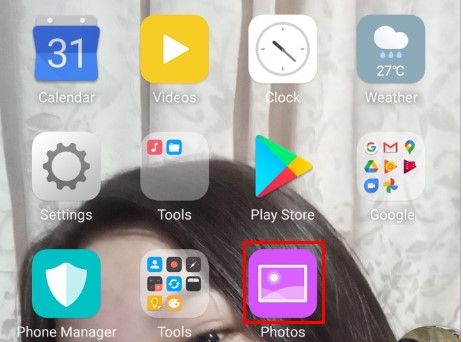
- Stuknij obraz, który chcesz przyciąć.
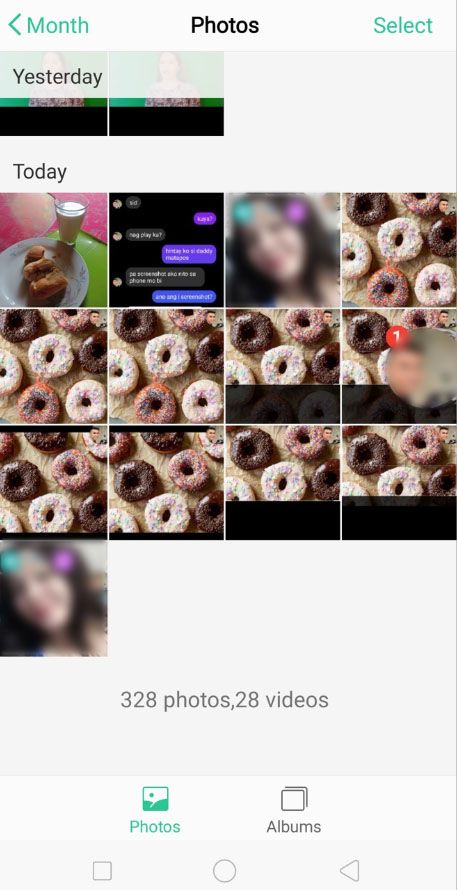
- Wybierz Edytować opcja (druga w dolnym menu).
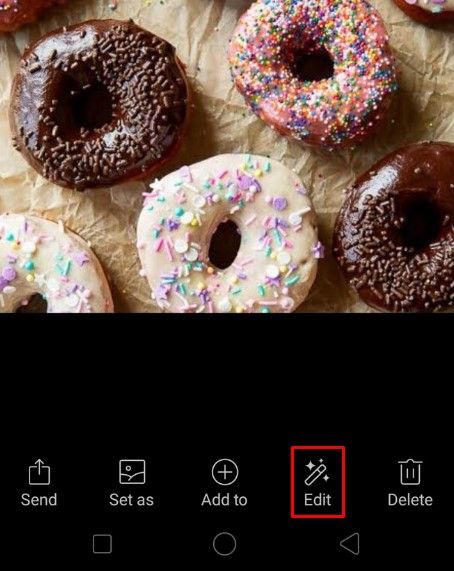
- Kran Przyciąć .
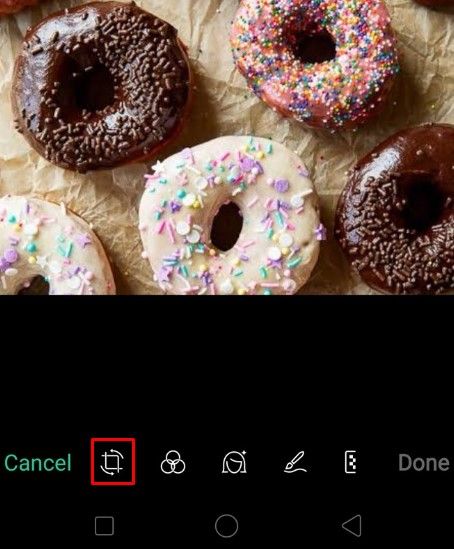
- Przeciągnij krawędzie zaznaczenia kadrowania, jak chcesz. Możesz nacisnąć przycisk Resetuj, aby usunąć zmiany i powrócić do nieedytowanego obrazu.
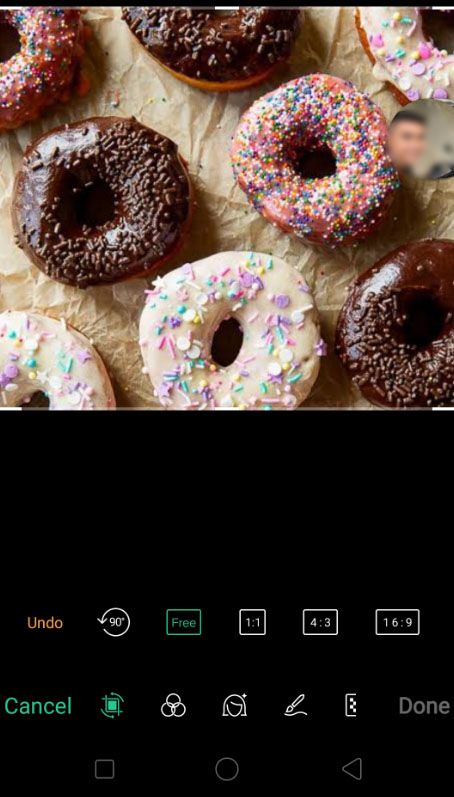
- Na dole są dostępne dodatkowe opcje, takie jak zachowanie proporcji oryginalnego obrazu, przycinanie obrazu w celu dopasowania do określonego współczynnika proporcji lub obracanie lub tworzenie lustrzanego odbicia obrazu.
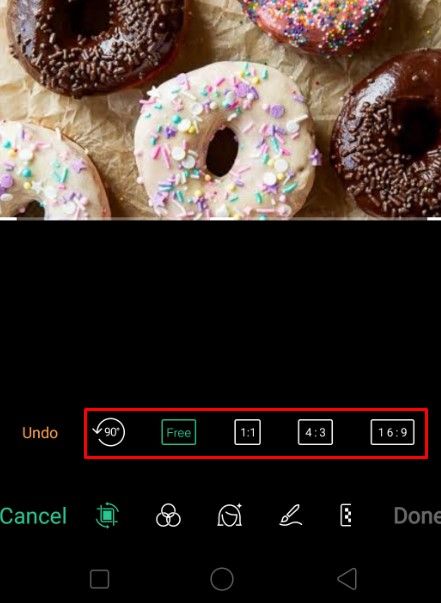
- Naciśnij znacznik wyboru na dole, aby potwierdzić wybór. Naciśnij Anuluj, aby odrzucić zmiany.
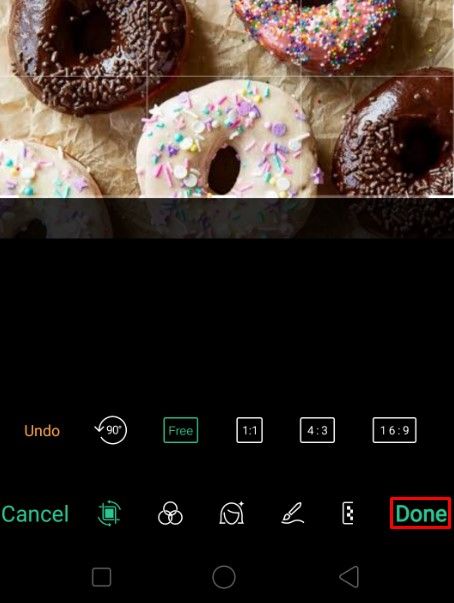
Jak przyciąć zdjęcie na iPhonie
Kadrowanie zdjęć na iPhonie jest równie łatwe. Wykonaj następujące kroki:
- Otwórz aplikację Zdjęcia.
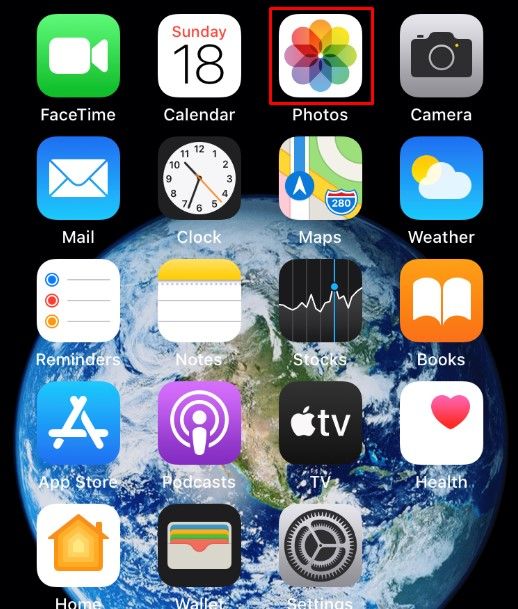
- Wybierz obraz, który chcesz przyciąć.
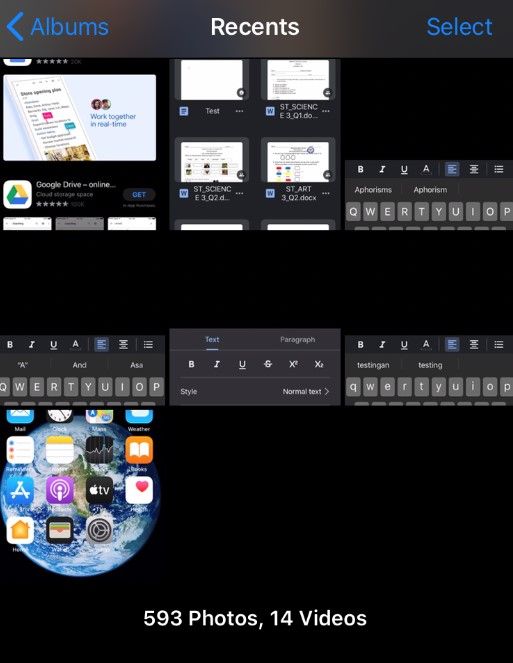
- Stuknij Edytuj w prawym górnym rogu.
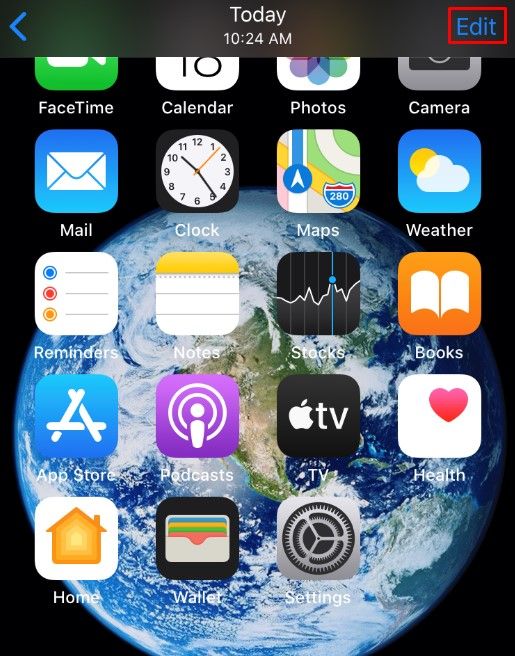
- Wybierz ikonę Przytnij w dolnym menu.
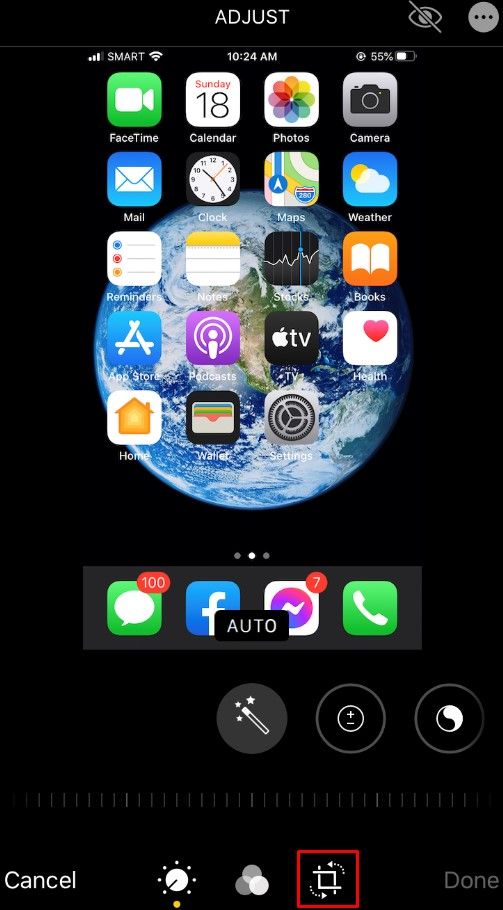
- Przeciągnij krawędzie zaznaczenia.
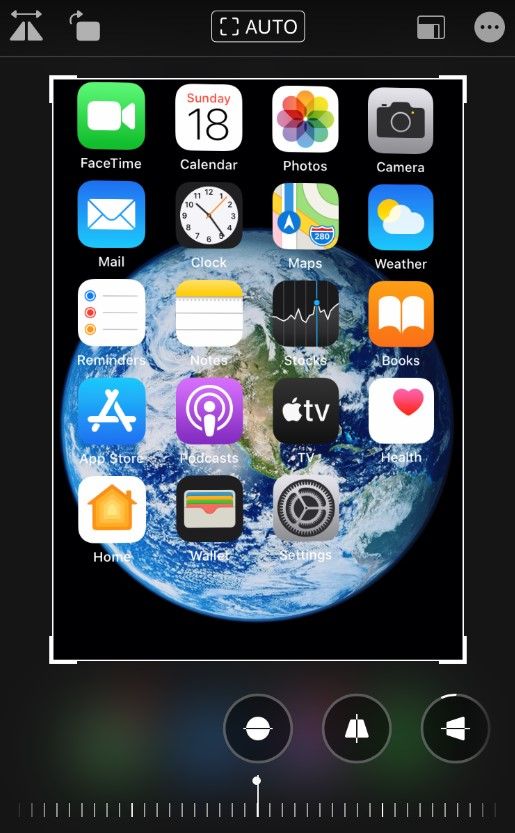
- Alternatywnie możesz nacisnąć przycisk współczynnika kształtu w prawym dolnym rogu. Umożliwi to wybranie żądanego współczynnika proporcji obrazu do przycięcia.
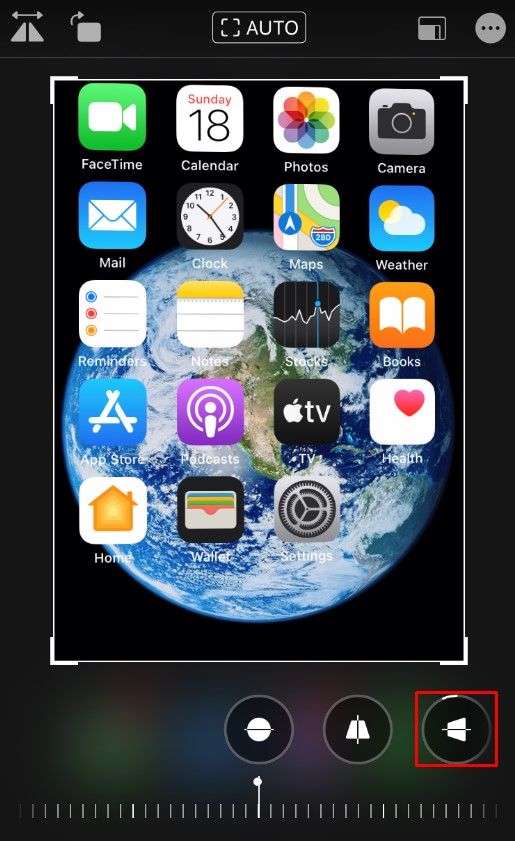
- Po zakończeniu przycinania naciśnij Gotowe w prawym dolnym rogu.
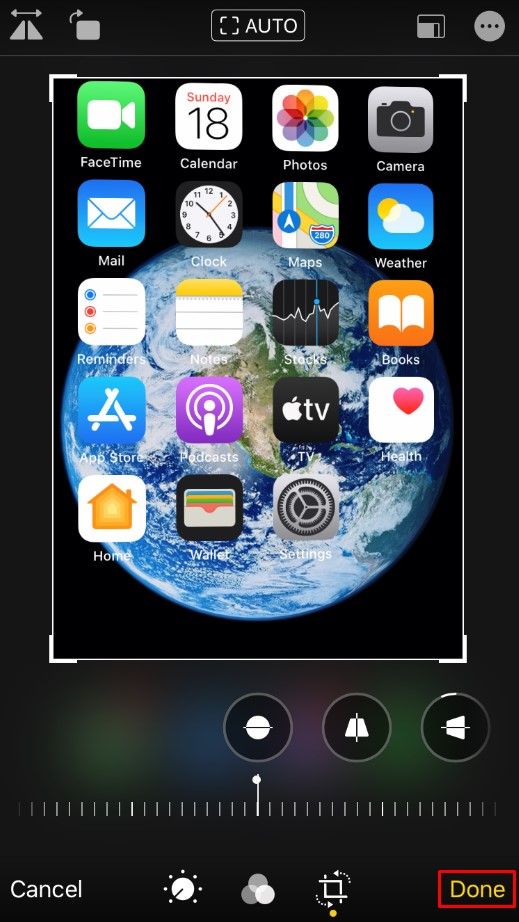
Jak przyciąć zdjęcie na komputerze Mac
Jeśli chcesz wykonać szybką edycję obrazu na komputerze Mac, aplikacja Zdjęcia jest do Twojej dyspozycji. Aby przyciąć zdjęcie za pomocą aplikacji Zdjęcia, wykonaj następujące czynności:
która przeglądarka używa najmniej pamięci RAM?
- Otwórz Zdjęcia, aby zobaczyć galerię zdjęć i wybierz obraz, który chcesz edytować.
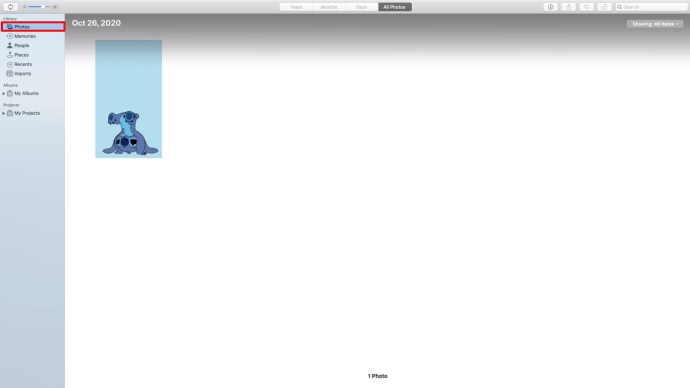
- Kliknij dwukrotnie, aby otworzyć obraz.
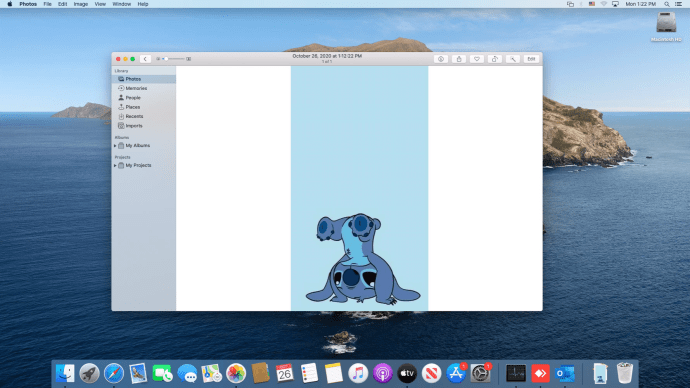
- Kliknij Edytuj na pasku narzędzi.
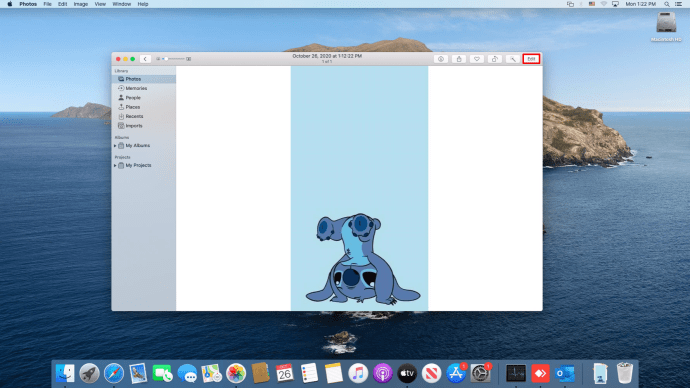
- Wybierz Przytnij.
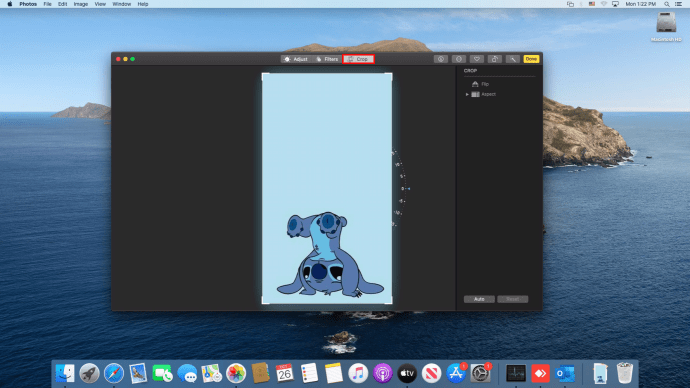
- Możesz narysować zaznaczenie kadrowania lub wybrać współczynnik proporcji z prawego menu, aby wymusić na obrazie wybrany współczynnik.
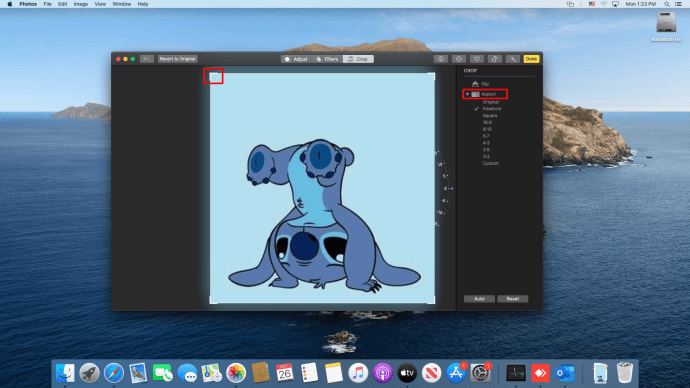
- Możesz wyprostować obraz, używając pokrętła numerycznego po prawej stronie.
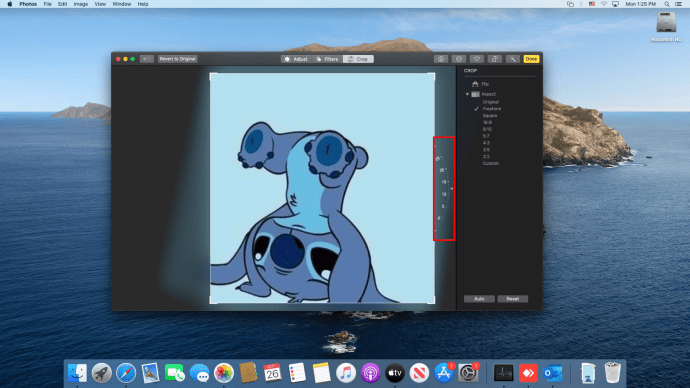
- Gdy skończysz, wybierz Gotowe w prawym górnym rogu, aby zapisać zmiany. Jeśli chcesz zacząć od nowa, naciśnij zamiast tego Resetuj.
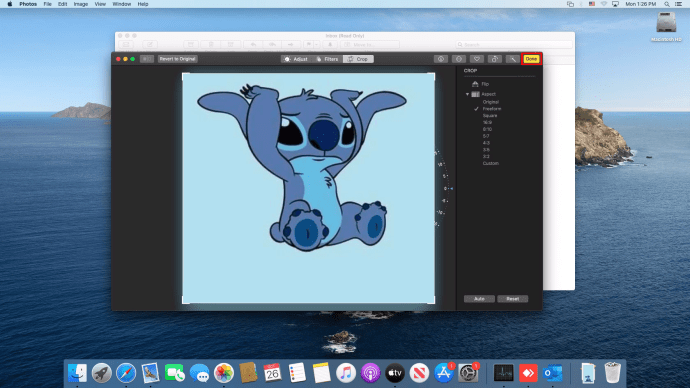
Jak przyciąć zdjęcie do koła
Możesz użyć opcji Zdjęcia, aby przyciąć zdjęcie w okrąg. Wybierając opcję Przytnij w menu Edycja zdjęć, wybierz Zaznaczenie eliptyczne. Następnie możesz narysować okrągłe zaznaczenie roślin do pracy.
Jak przyciąć zdjęcie na komputerze z systemem Windows
Firma Microsoft niedawno wymyśliła uaktualnienie do swojej wieloletniej aplikacji Paint o nazwie Paint 3D. Możesz użyć tego narzędzia do łatwego przycinania obrazów. Wykonaj następujące kroki:
- Otwórz Paint 3D i wybierz obraz, którego chcesz użyć.

- Wybierz Przytnij na pasku narzędzi.
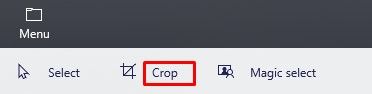
- Narysuj wybrane rośliny, jak chcesz.
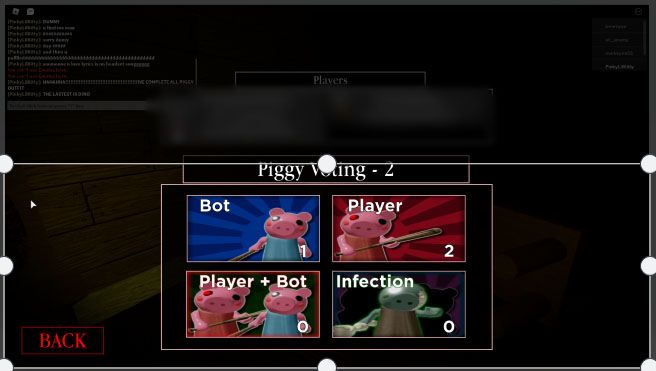
- Ewentualnie wybierz proporcje, jakie ma mieć przycięty obraz, a program zajmie się resztą.
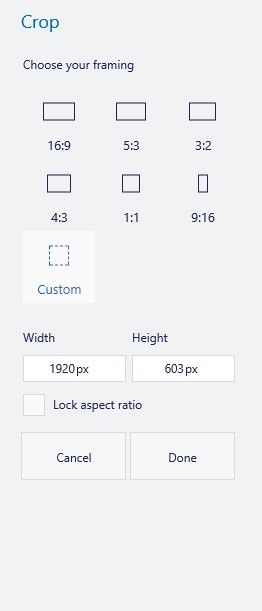
- Naciśnij klawisz Enter, aby zakończyć.

- Zapisz obraz, naciskając Menu, a następnie Zapisz jako. Wybierz, aby zapisać jako obraz.
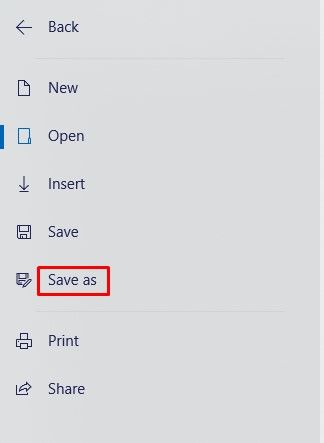
Jak przyciąć zdjęcie do koła
Niestety firma Microsoft nie znalazła prostego rozwiązania polegającego na przycięciu obrazu do koła. Istnieje jednak obejście problemu przy użyciu programu Paint 3D. Wykonaj następujące kroki:
- Otwórz obraz w Paint 3D.

- Kliknij Kształty 2D.
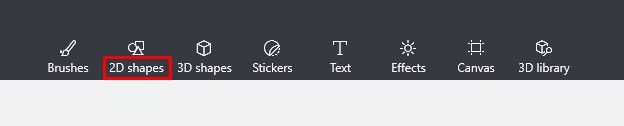
- Wybierz krąg w prawym menu.
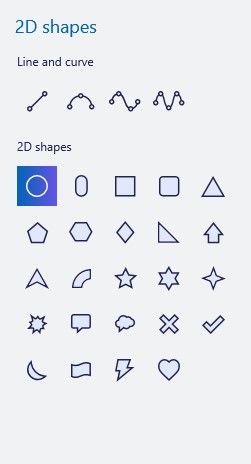
- Narysuj zaznaczenie w odpowiednim miejscu na obrazku.
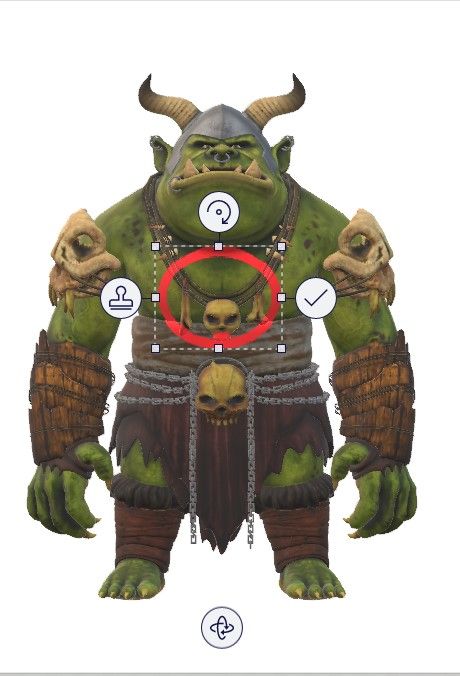
- Zwiększ grubość koła na pasku bocznym, aby przekształcić go w pierścień. Zrób to również w kolorze białym.
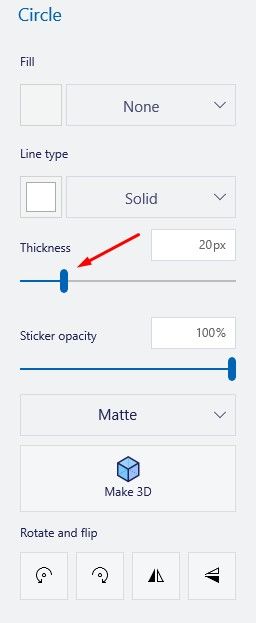
- Możesz przesuwać pierścień lub dostosowywać jego rozmiar, przeciągając rogi zaznaczenia. Naciśnij klawisz Shift podczas przeciągania, aby uzyskać lepsze wyniki.
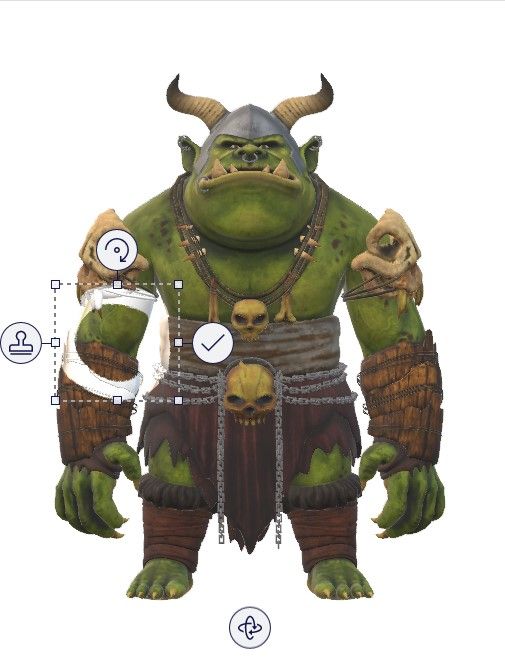
- Gdy masz już pierścień obrysowujący żądany obraz, przytnij go w kwadracie wokół niego. Musisz tylko upewnić się, że wewnętrzna część pierścienia znajduje się wewnątrz przyciętego obszaru.
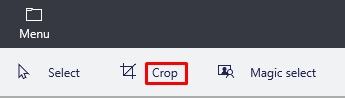
- Kliknij Pędzle na pasku narzędzi, a następnie wybierz narzędzie Gumka z paska bocznego.
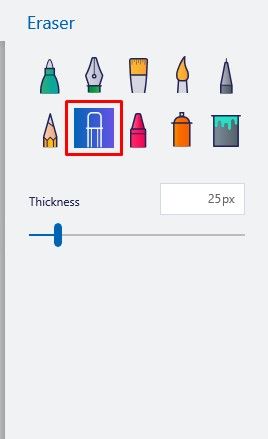
- Usuń nadmiar części obrazu (części poza pierścieniem).
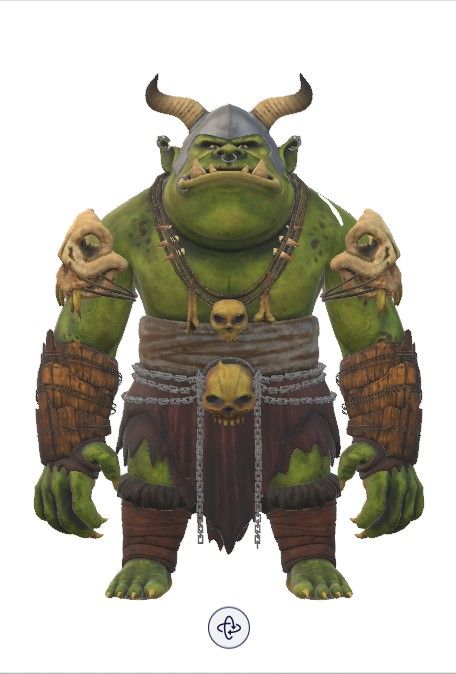
- Będziesz mieć teraz obraz na białym okrągłym tle. Aby tło było przezroczyste, wykonaj kolejne kroki. W przeciwnym razie zapisz obraz.

- Wybierz Magic select na pasku narzędzi.
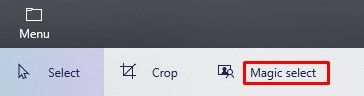
- Kliknij Dalej po prawej stronie.
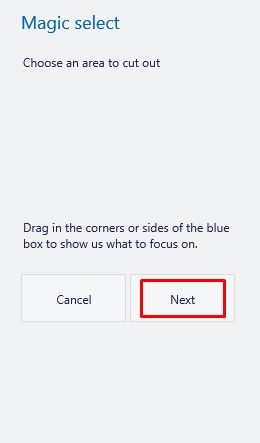
- Ponieważ tło jest białe, Paint 3D automatycznie wybierze je jako tło.
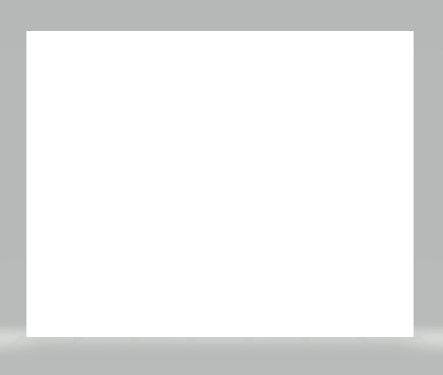
- Wybierz Autouzupełnianie tła, aby było przezroczyste.
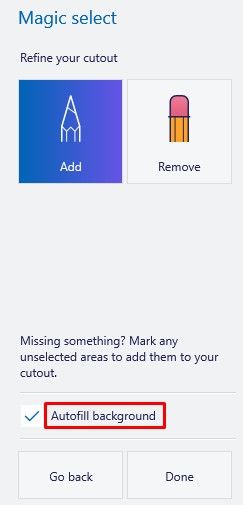
- Jeśli nadal widzisz białe plamy wokół obrazu, wybierz obraz. Zmień rozmiar obszaru roboczego wokół niego, przesuwając kwadrat zaznaczenia na zewnątrz.
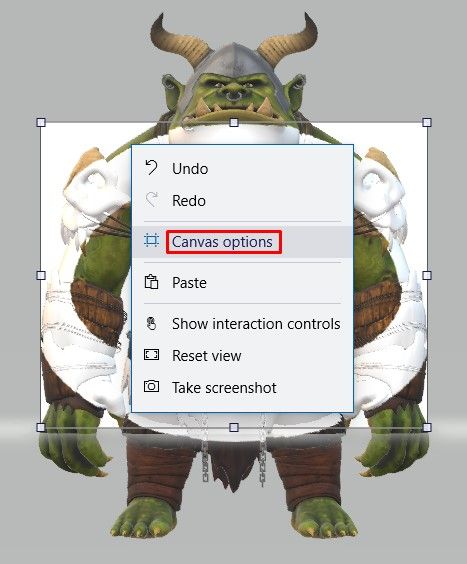
- Zmień rozmiar obrazu, aby zakryć białe części.

- Zapisz obraz (naciśnij Menu, a następnie Zapisz jako).
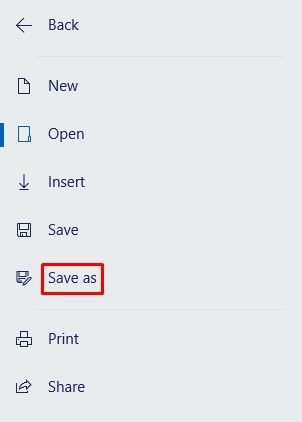
Nie jest to najbardziej efektywny sposób, ale działa i nie musisz instalować żadnego oprogramowania innych firm, aby to zrobić.
Jak przyciąć zdjęcie na Chromebooku
Domyślny edytor Chromebooka radzi sobie całkiem nieźle, w tym przycina obraz. Po prostu wykonaj następujące kroki:
- Otwórz swoją galerię.
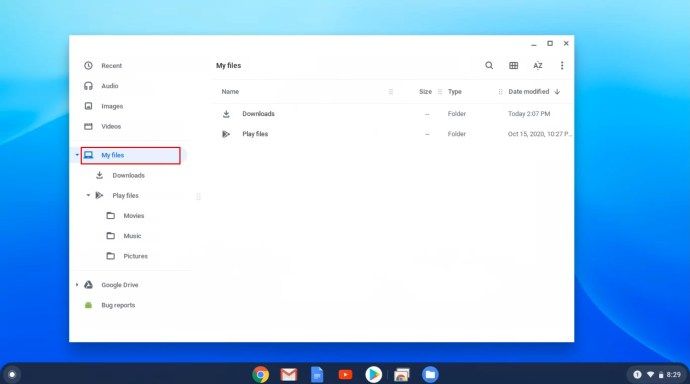
- Wybierz obraz, który chcesz edytować.
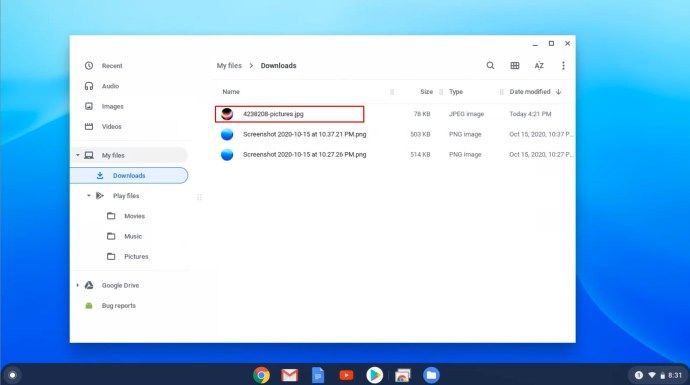
- Kliknij prawym przyciskiem myszy i wybierz Wyświetl i edytuj.
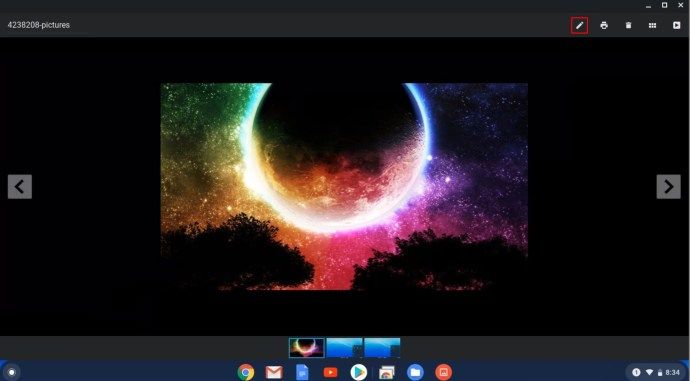
- Wybierz opcję Przytnij z paska narzędzi.
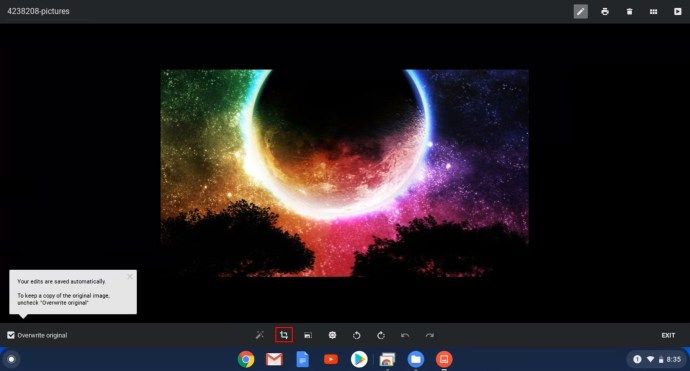
- Umożliwi to normalne narysowanie wyboru upraw.
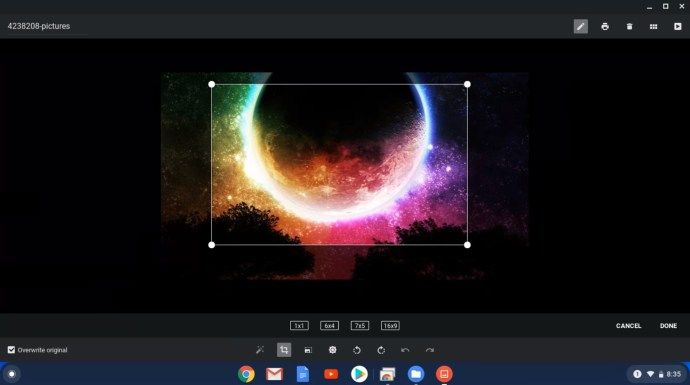
- Zapisz obraz po zakończeniu edycji.

Do bardziej złożonych edycji potrzebne będą dedykowane programy do edycji obrazu, ale proste kadrowanie można wykonać na dowolnym urządzeniu bez kłopotów.
Jak przyciąć zdjęcie za pomocą usługi internetowej online
Istnieje niezliczona liczba opcji do wyboru online w celu przycięcia zdjęć. Jednym z nich jest imageonline.co . Ta witryna umożliwia przesłanie zdjęcia, łatwe przycięcie go za pomocą wyboru przycięcia, a następnie pobranie go w wybranym formacie do użytku w trybie offline.
jak wrócić do starego google chrome
Dodatkowo to narzędzie ma również opcja do kadrowania obrazu w okrąg. Po prostu prześlij obraz, narysuj i przesuń zaznaczenie w kształcie koła, wybierz opcję Przytnij obraz na dole, a po zakończeniu pobierz zdjęcie.
Szybkie wyszukiwanie w Google daje dodatkowe opcje do wyboru.
Przycięte do perfekcji
Podczas edytowania animacji przycinanie jest prawdopodobnie najbardziej powszechne dla większości ludzi. Jest to ważne narzędzie dla każdego hobbysty lub profesjonalnego artysty, więc musisz wiedzieć, jak możesz to zrobić na dowolnym urządzeniu.
Które opcje kadrowania preferujesz? Lubisz okrągłe uprawy? Zostaw komentarz poniżej, aby podzielić się nim ze społecznością.